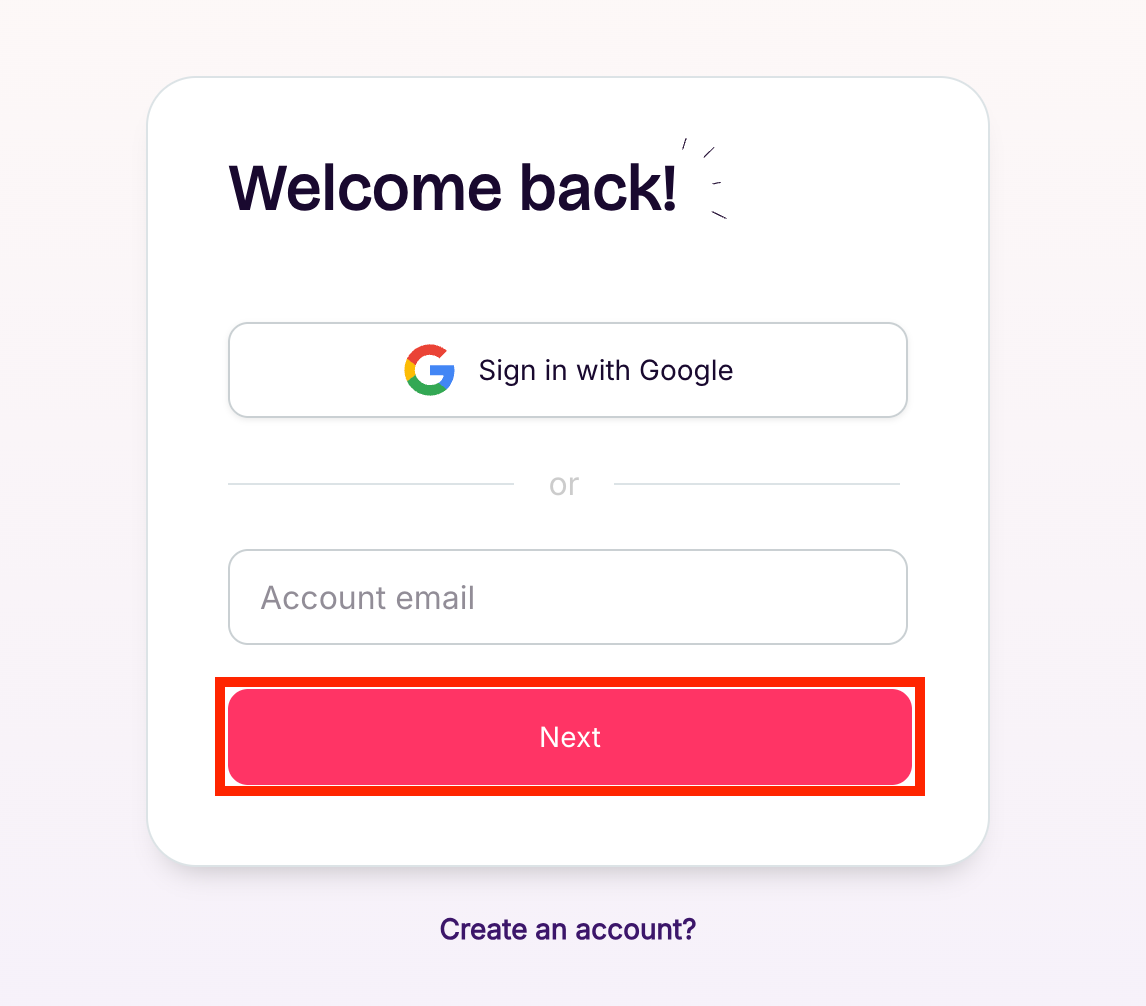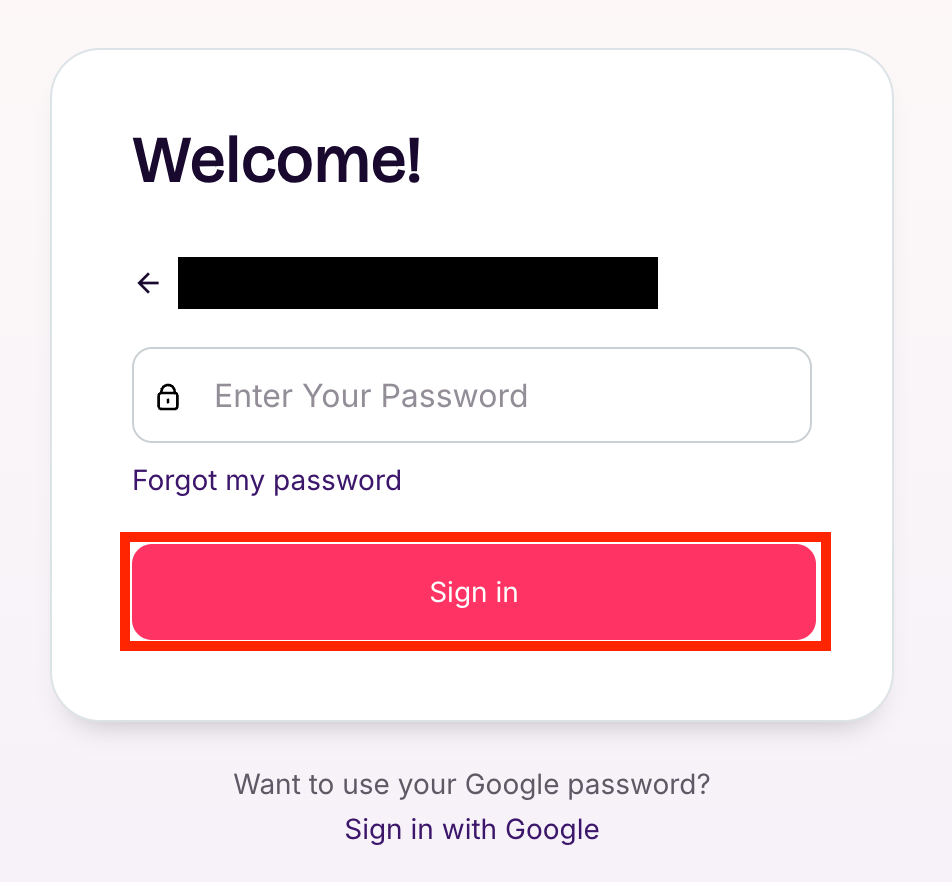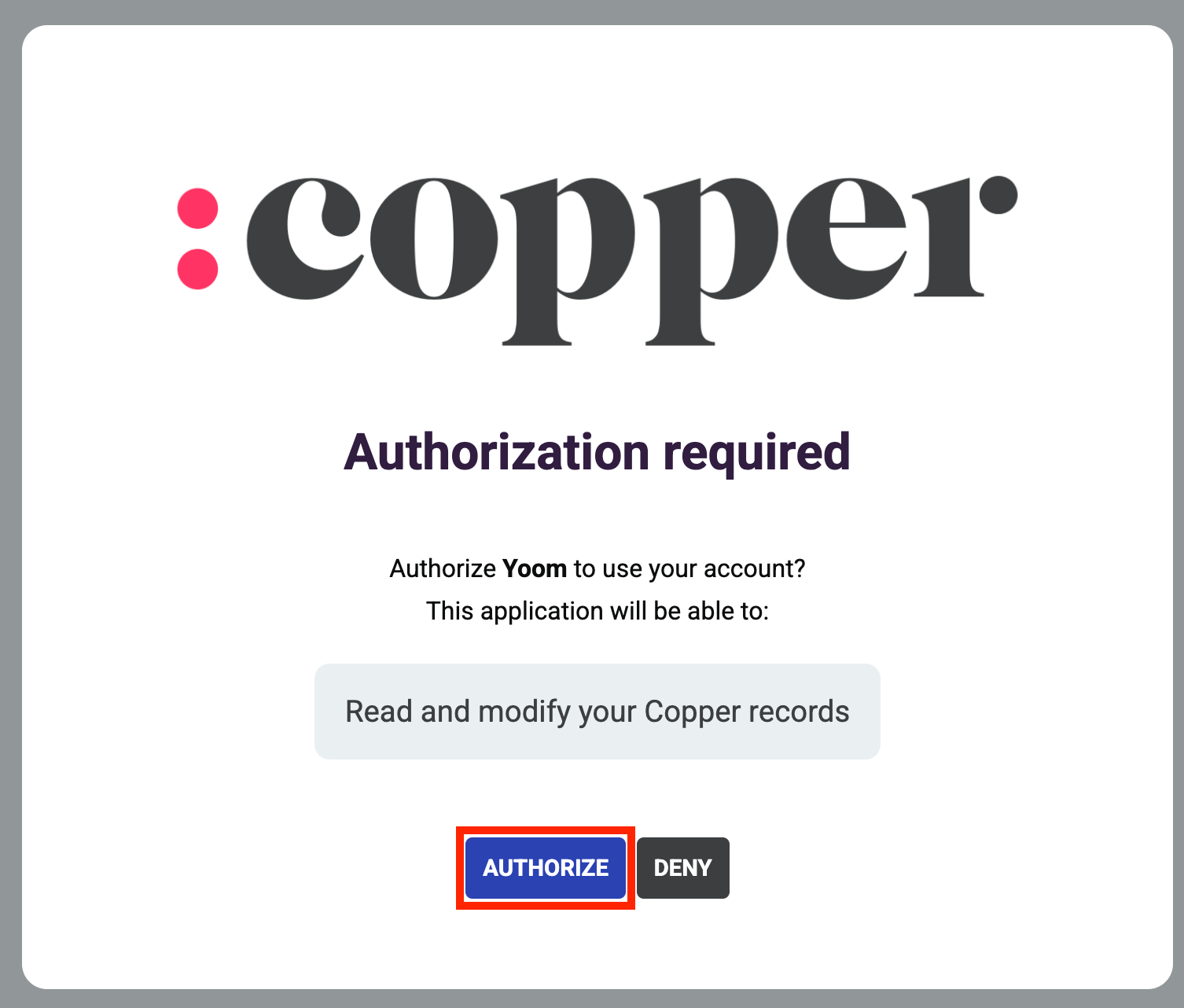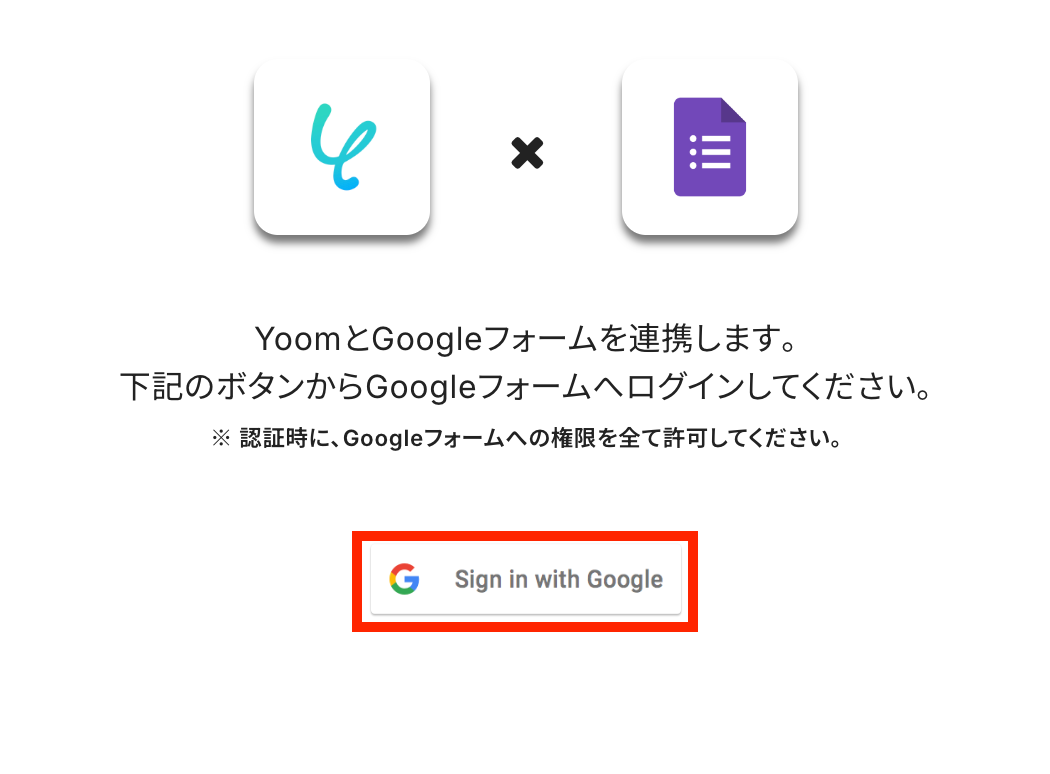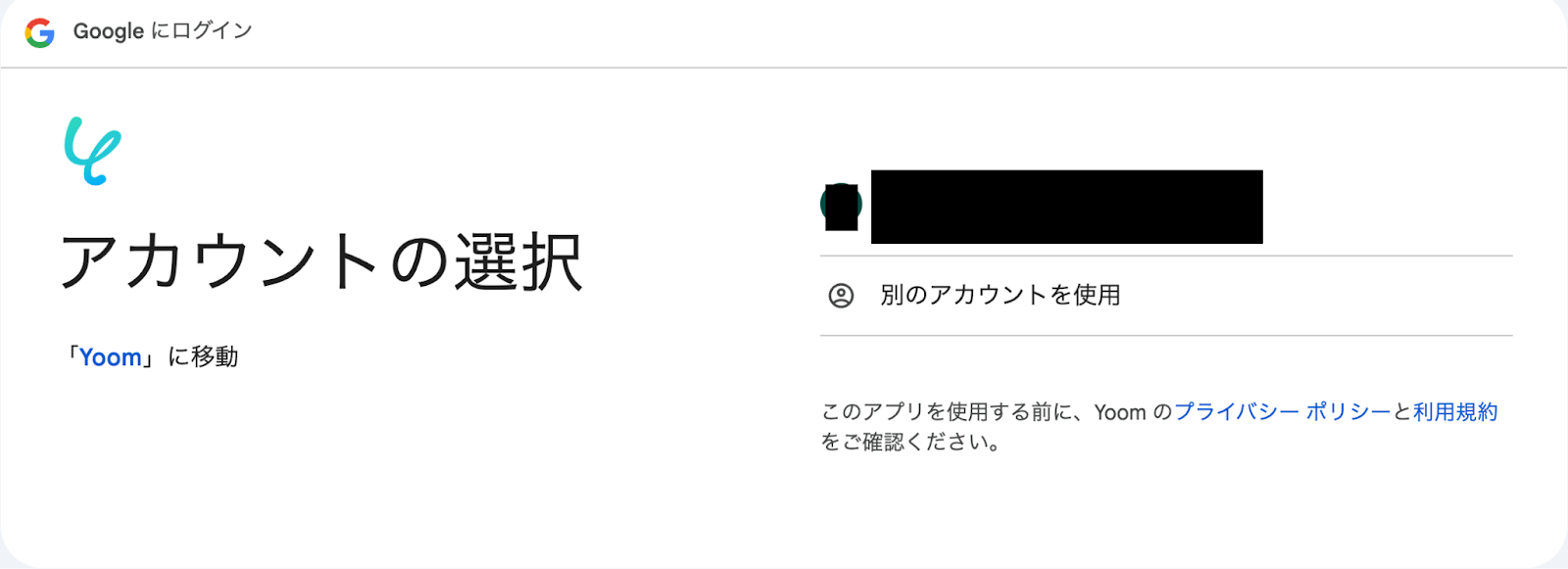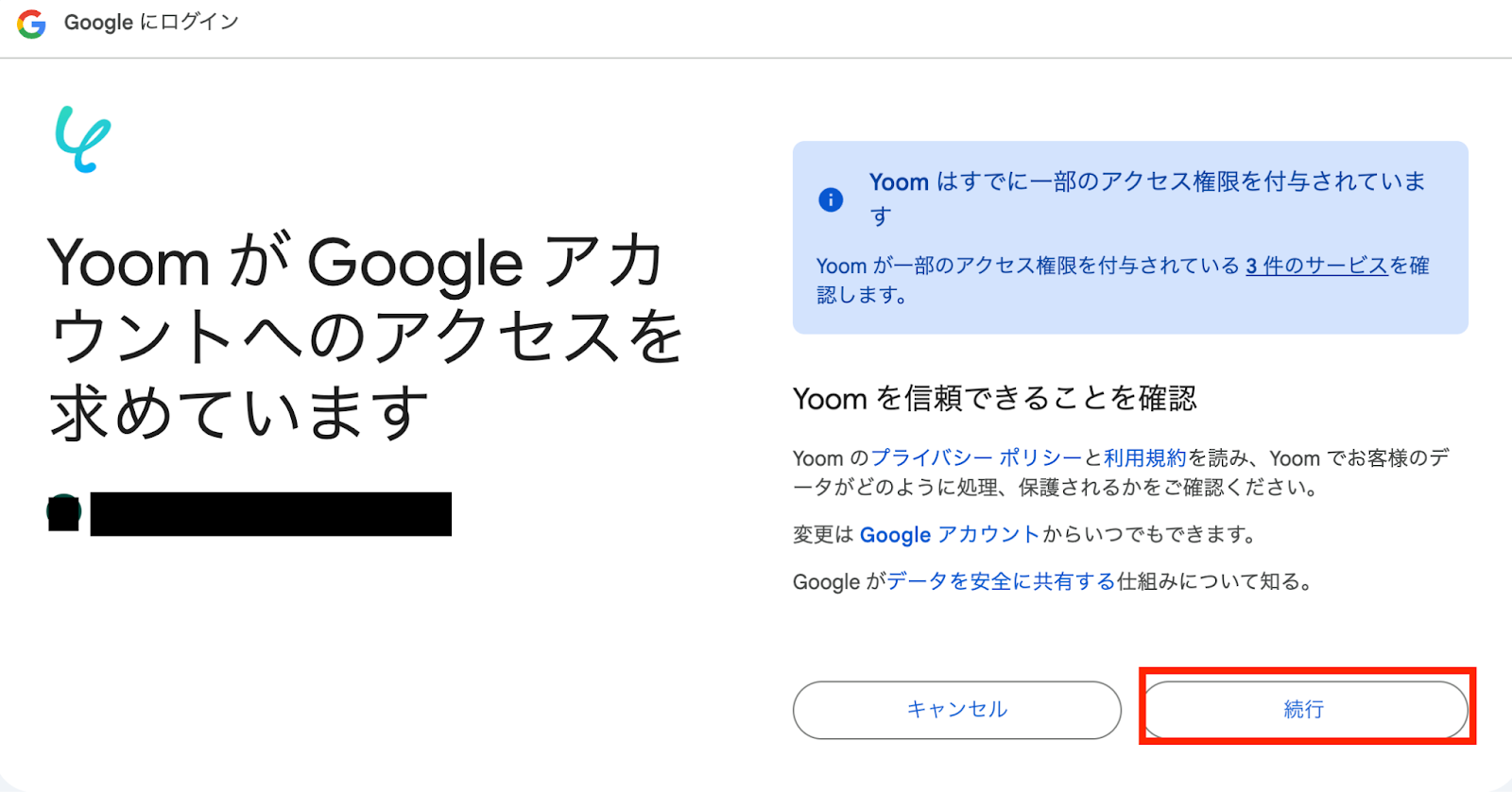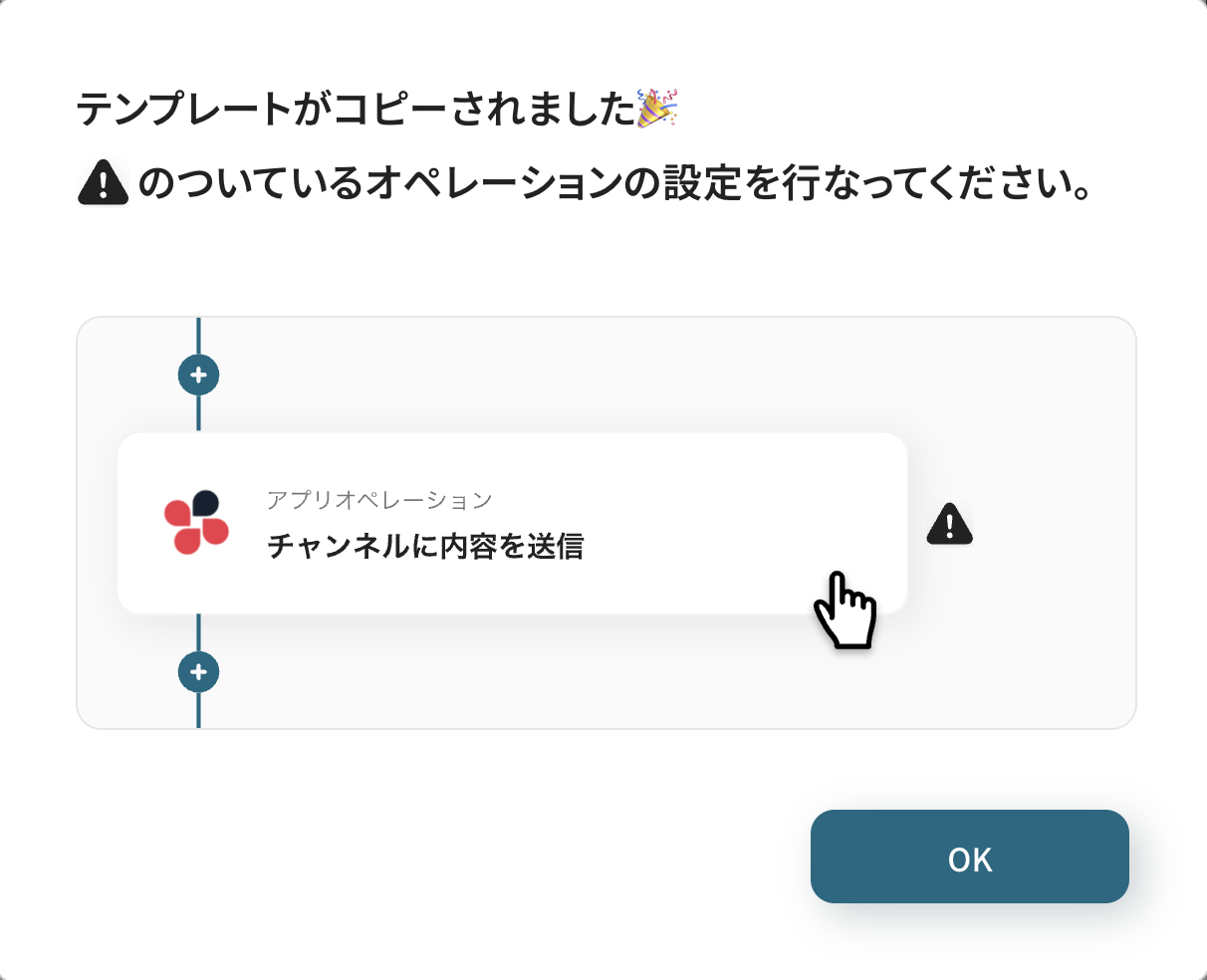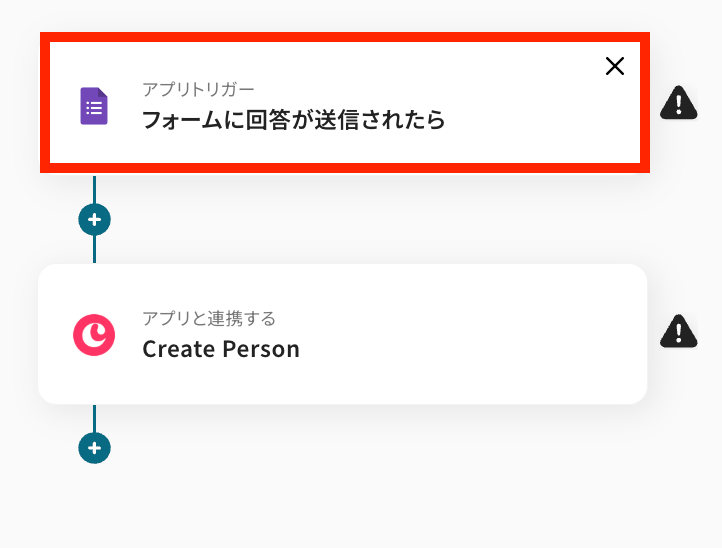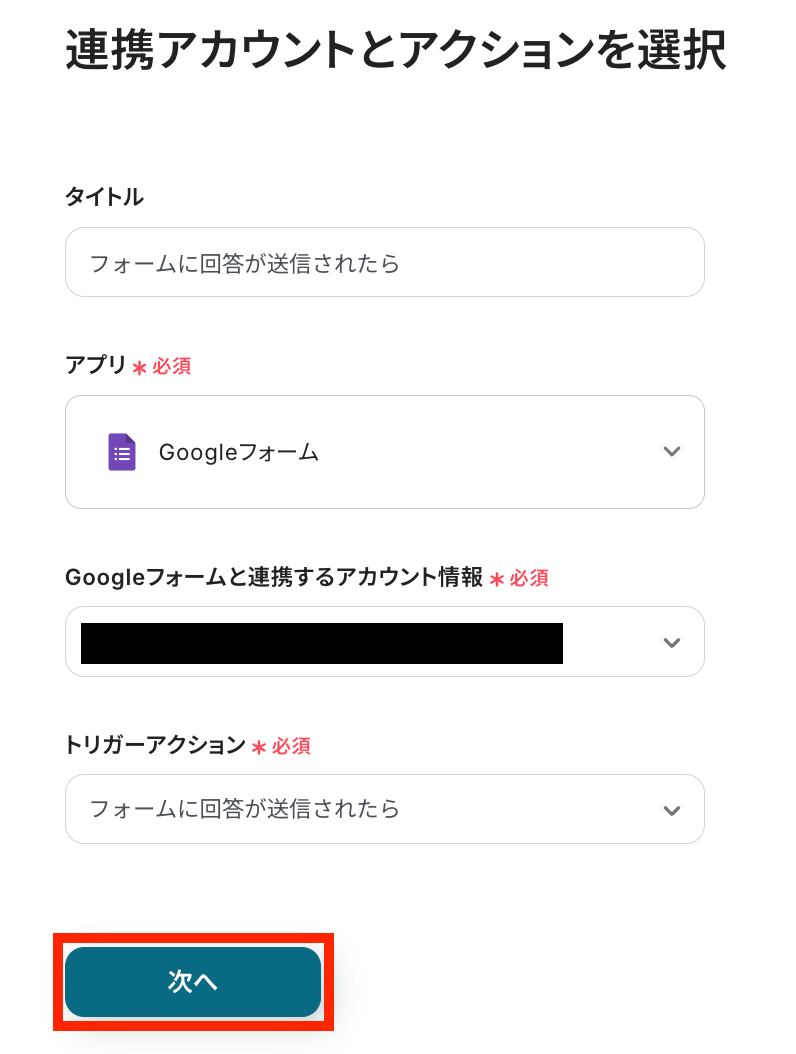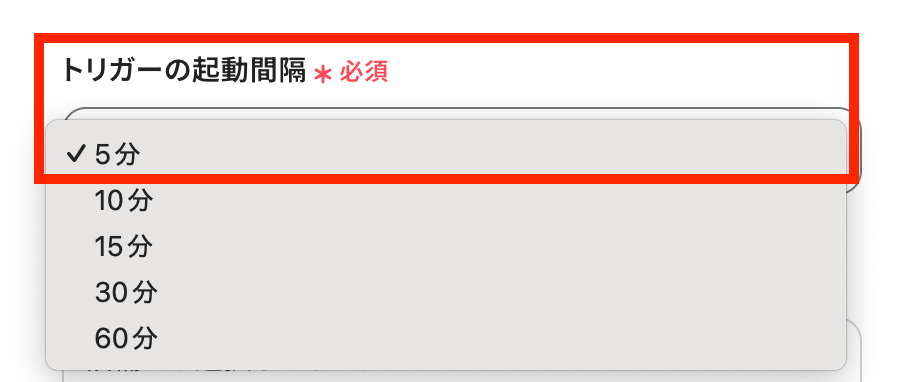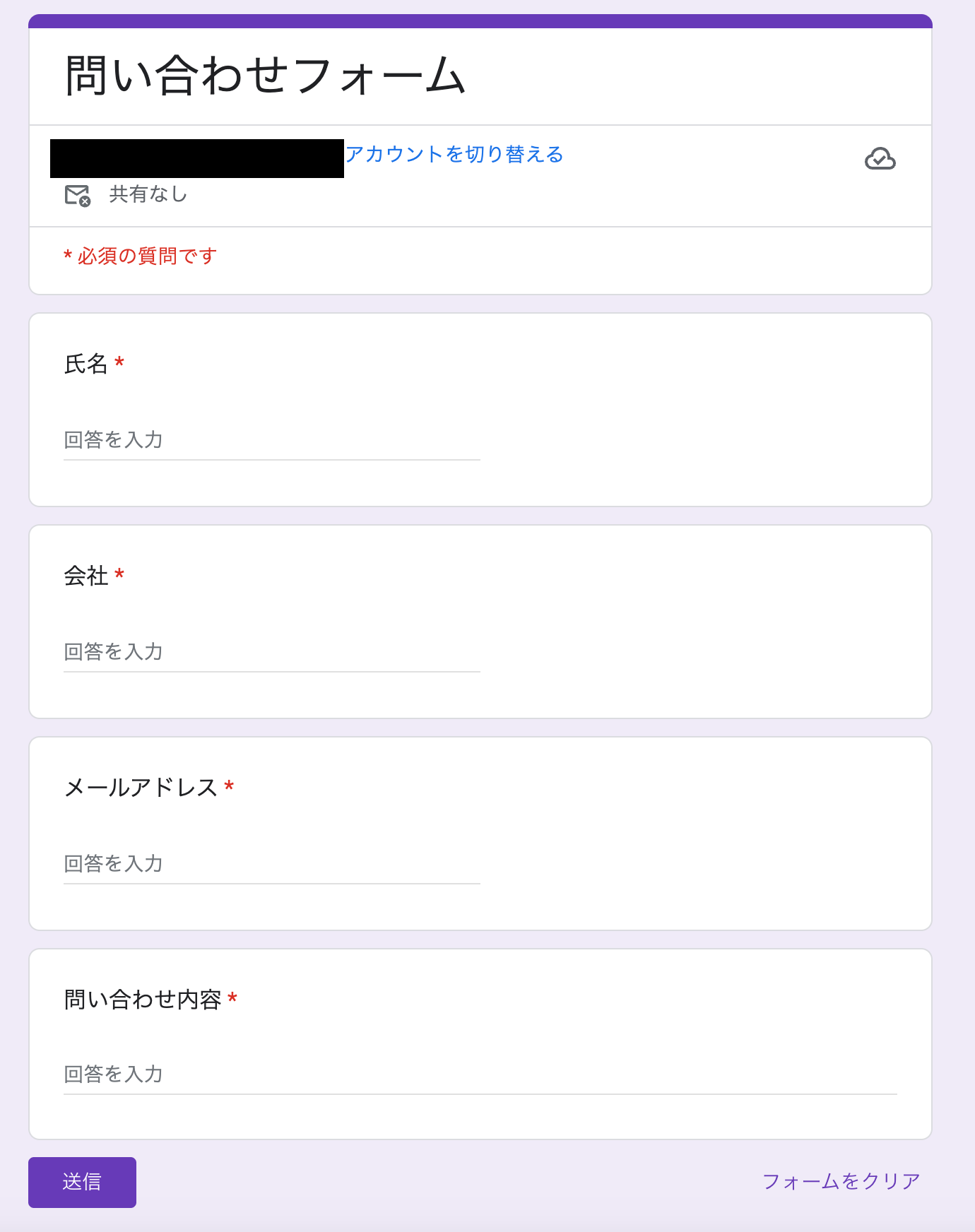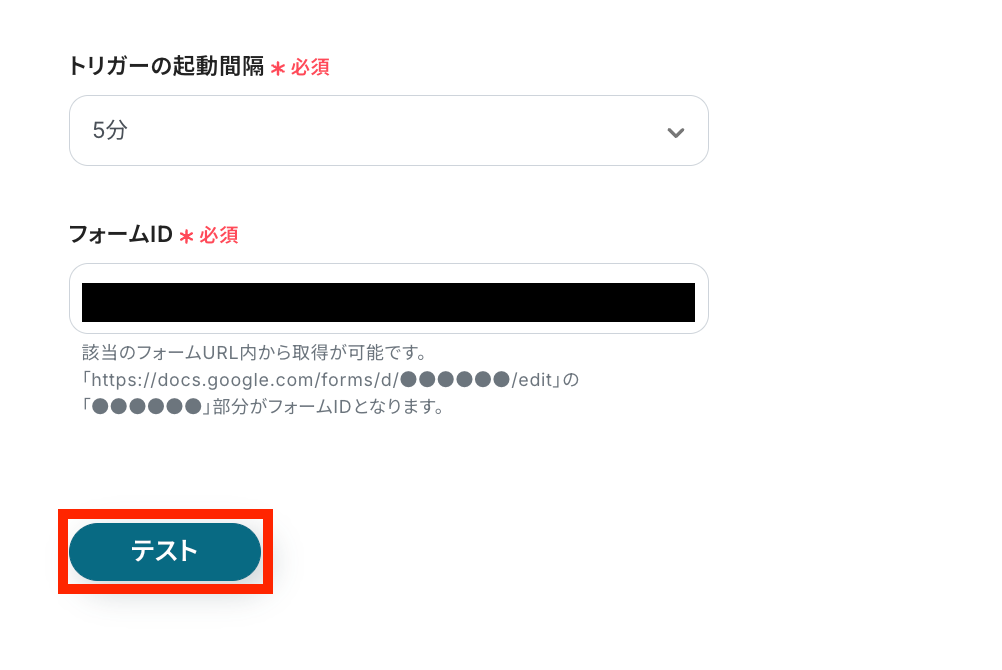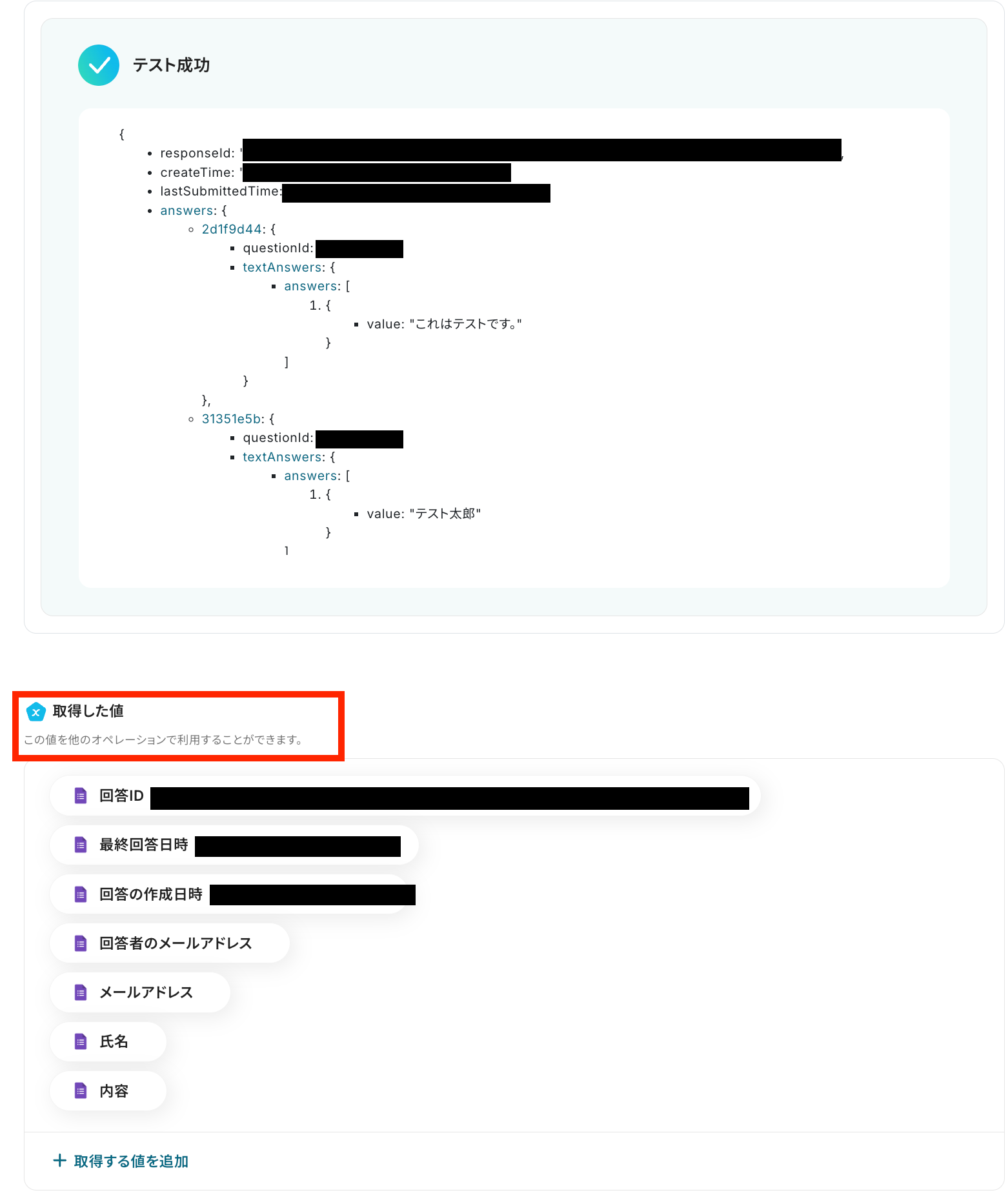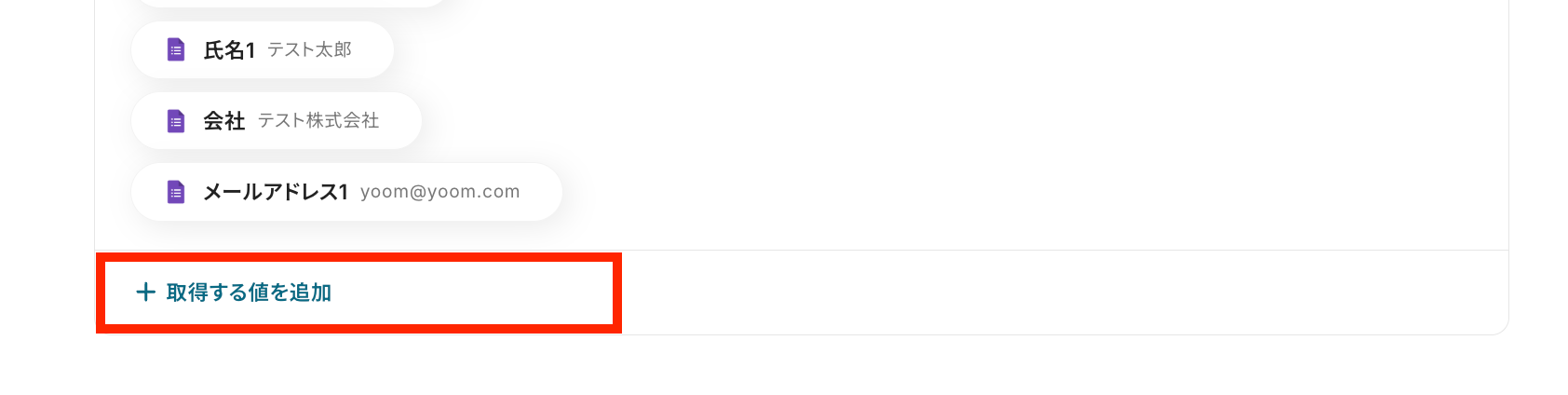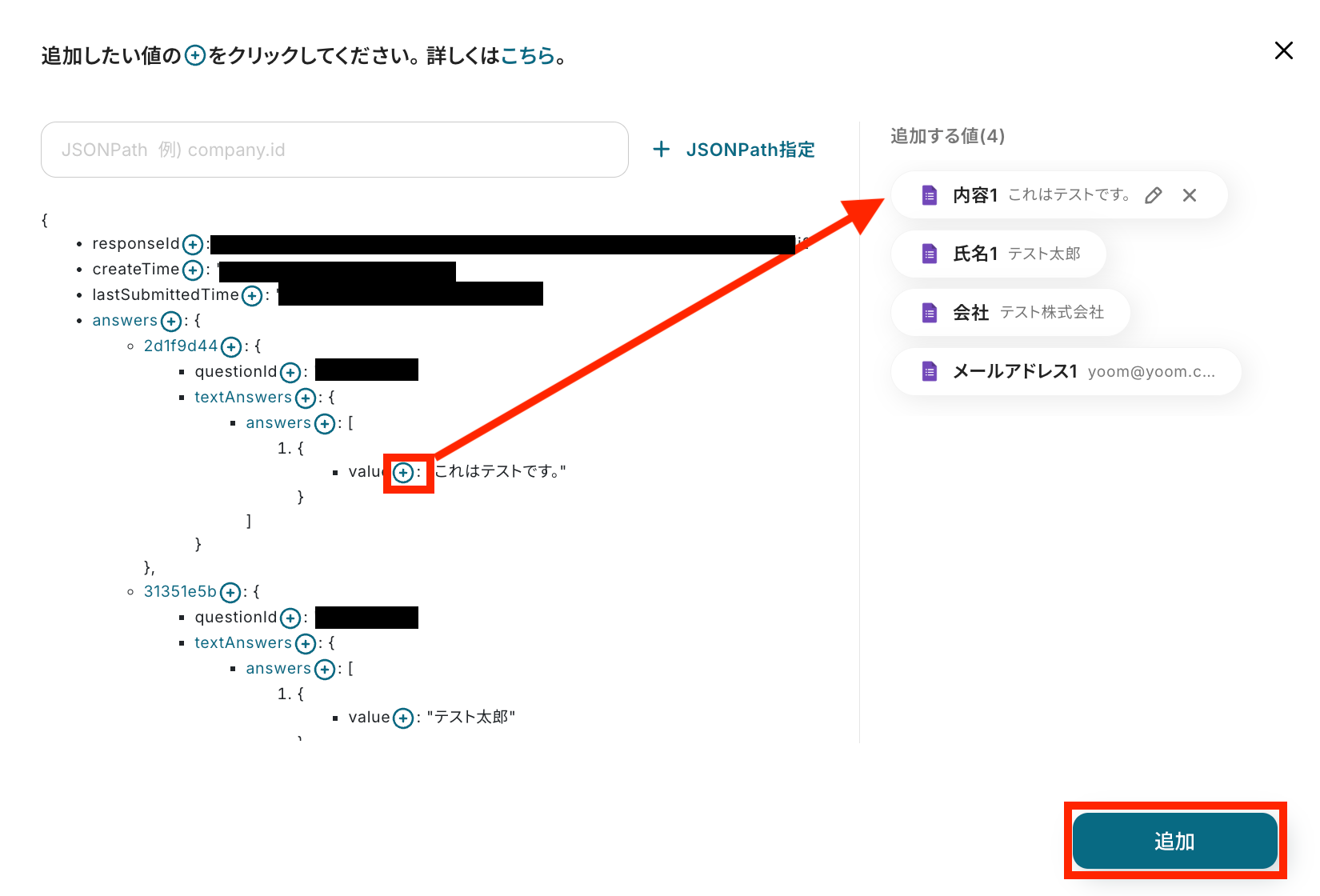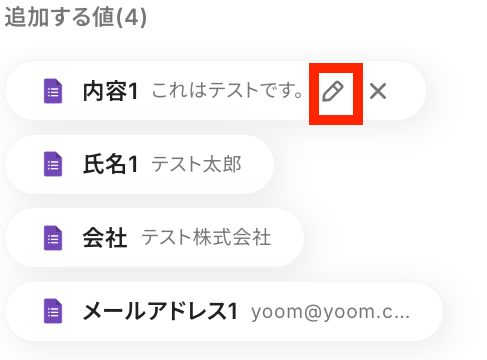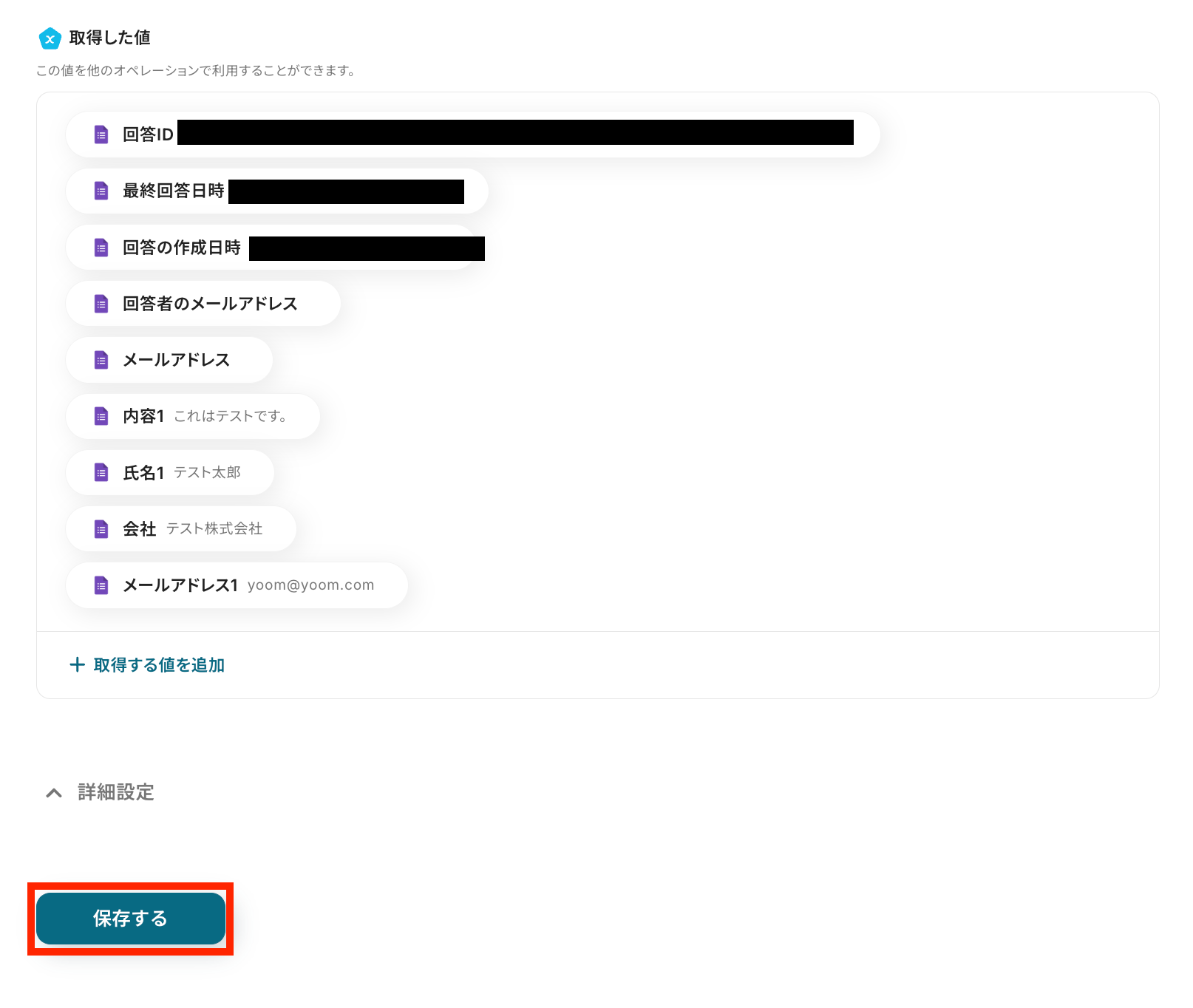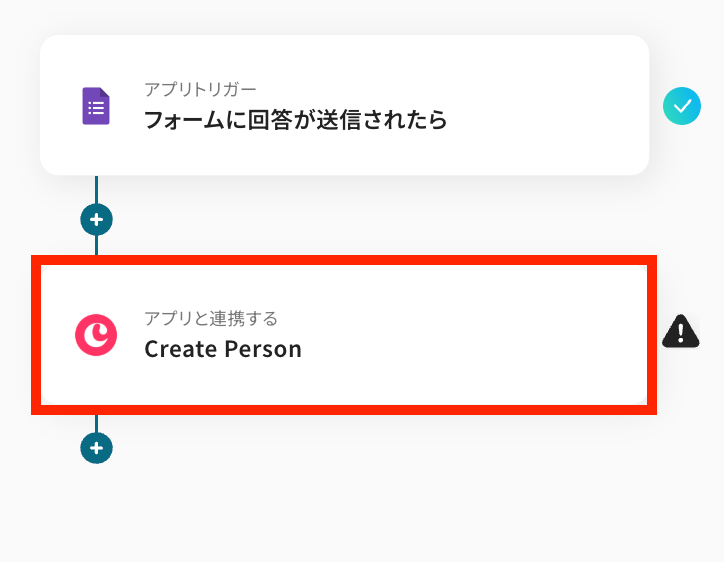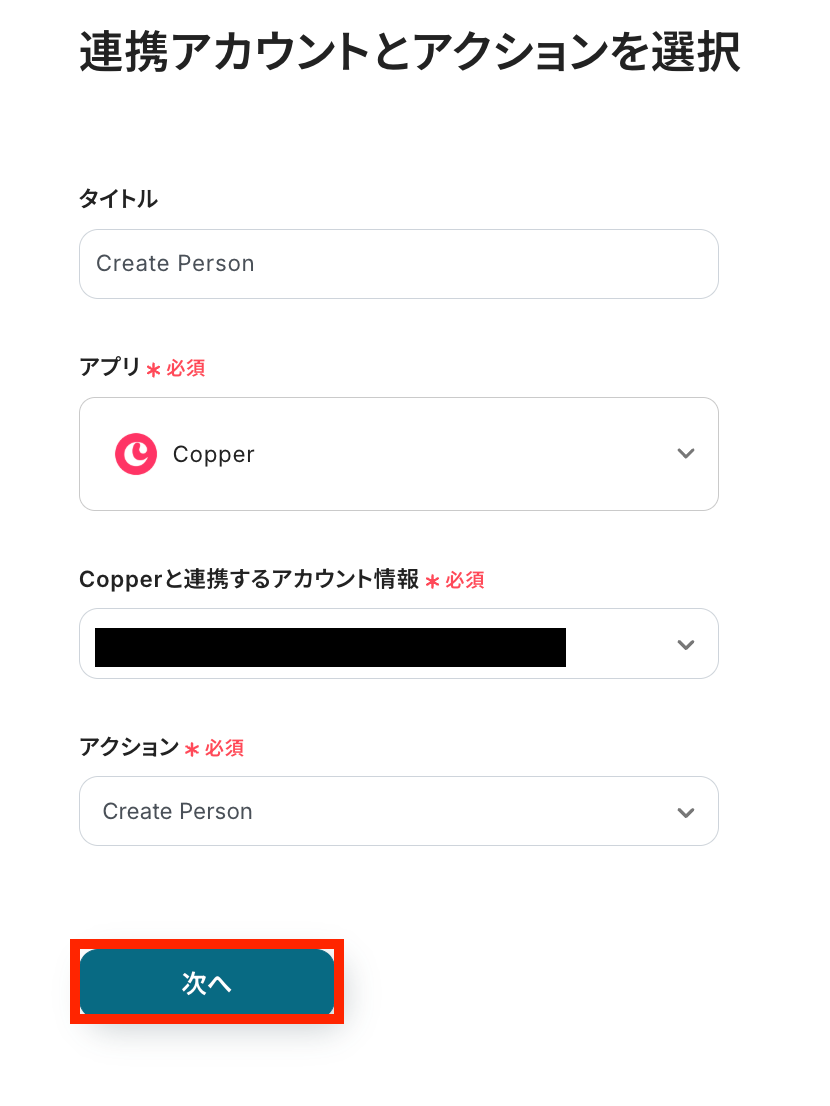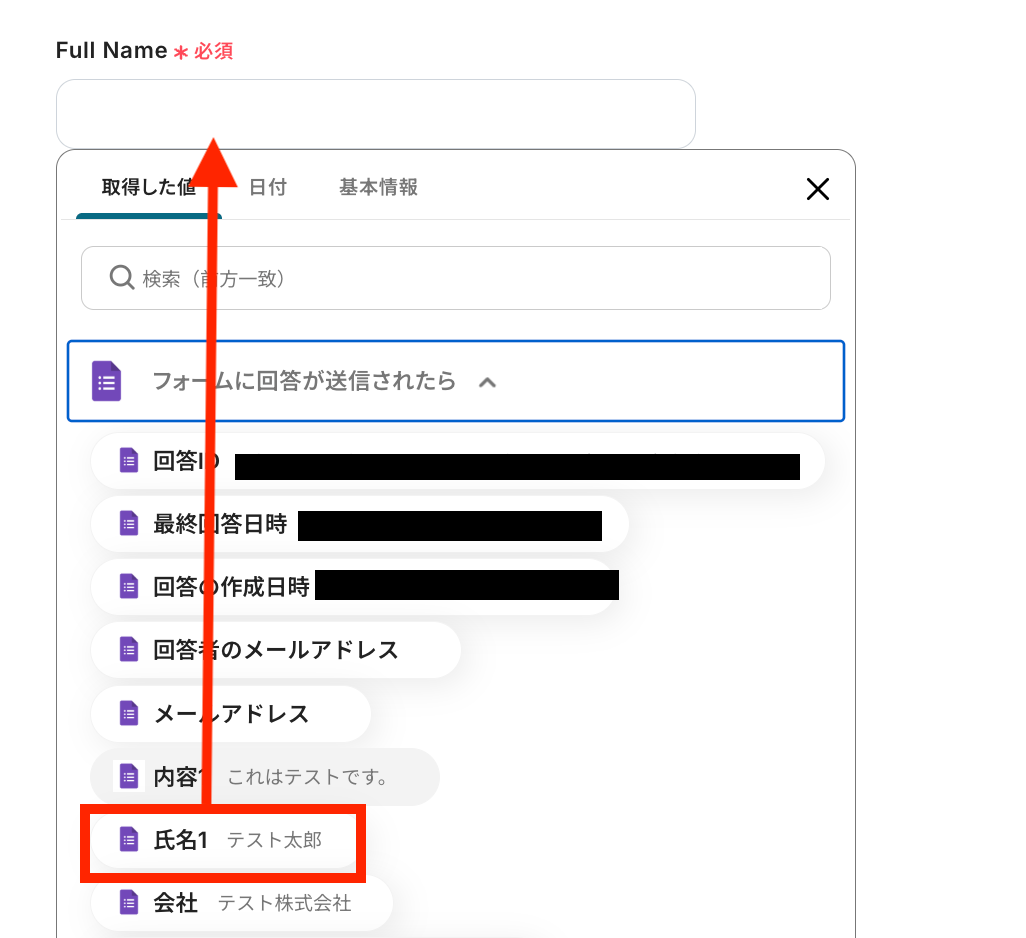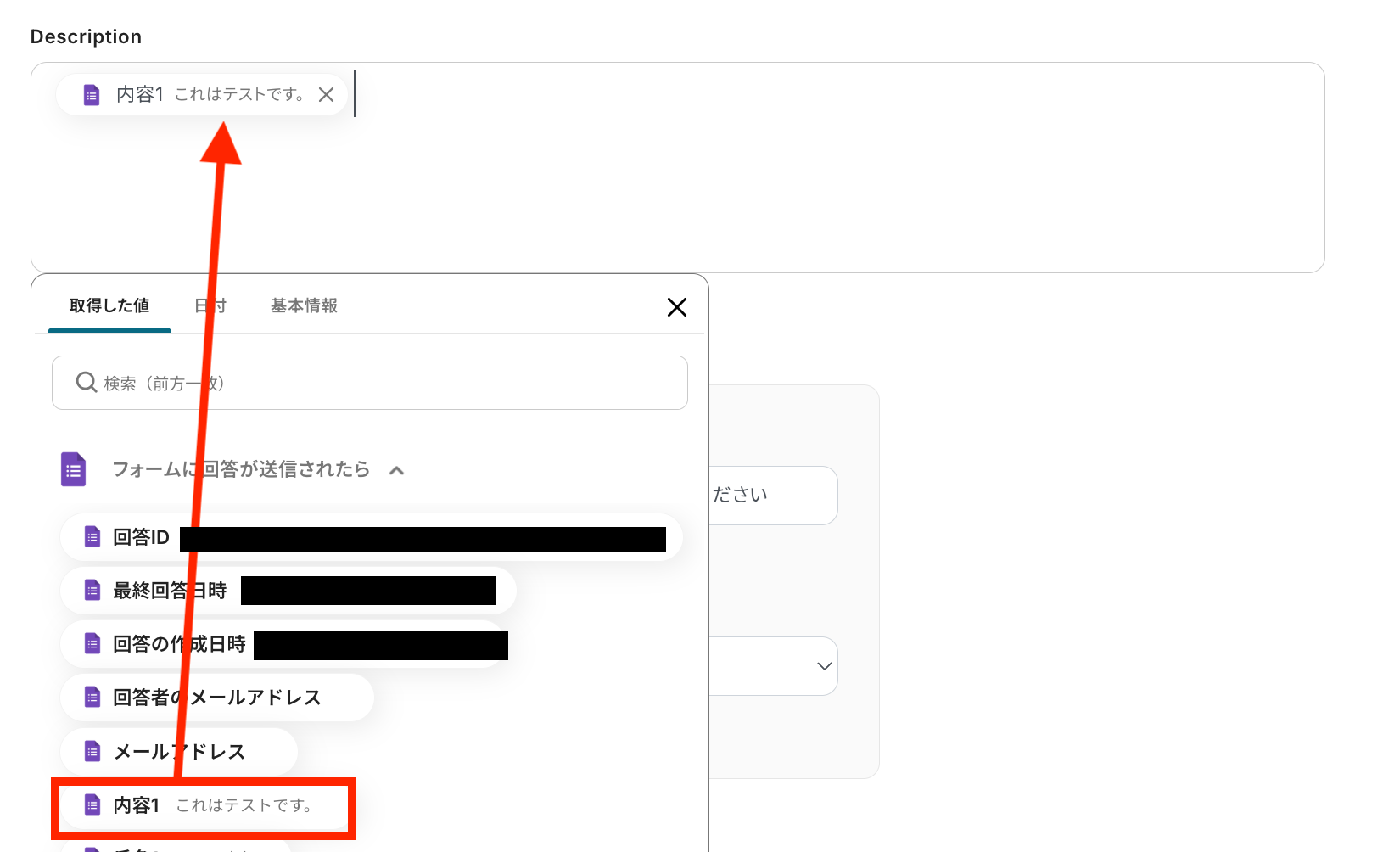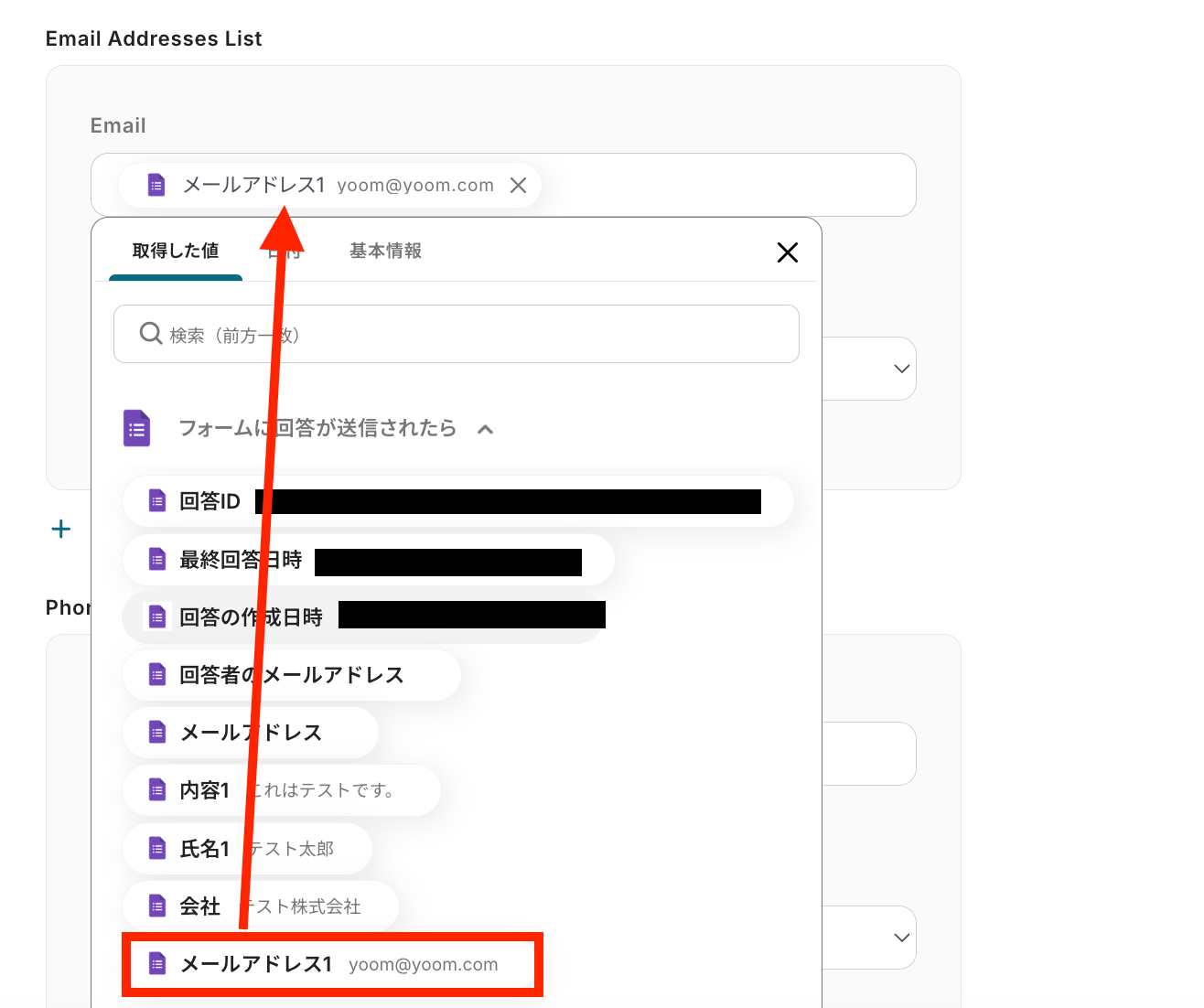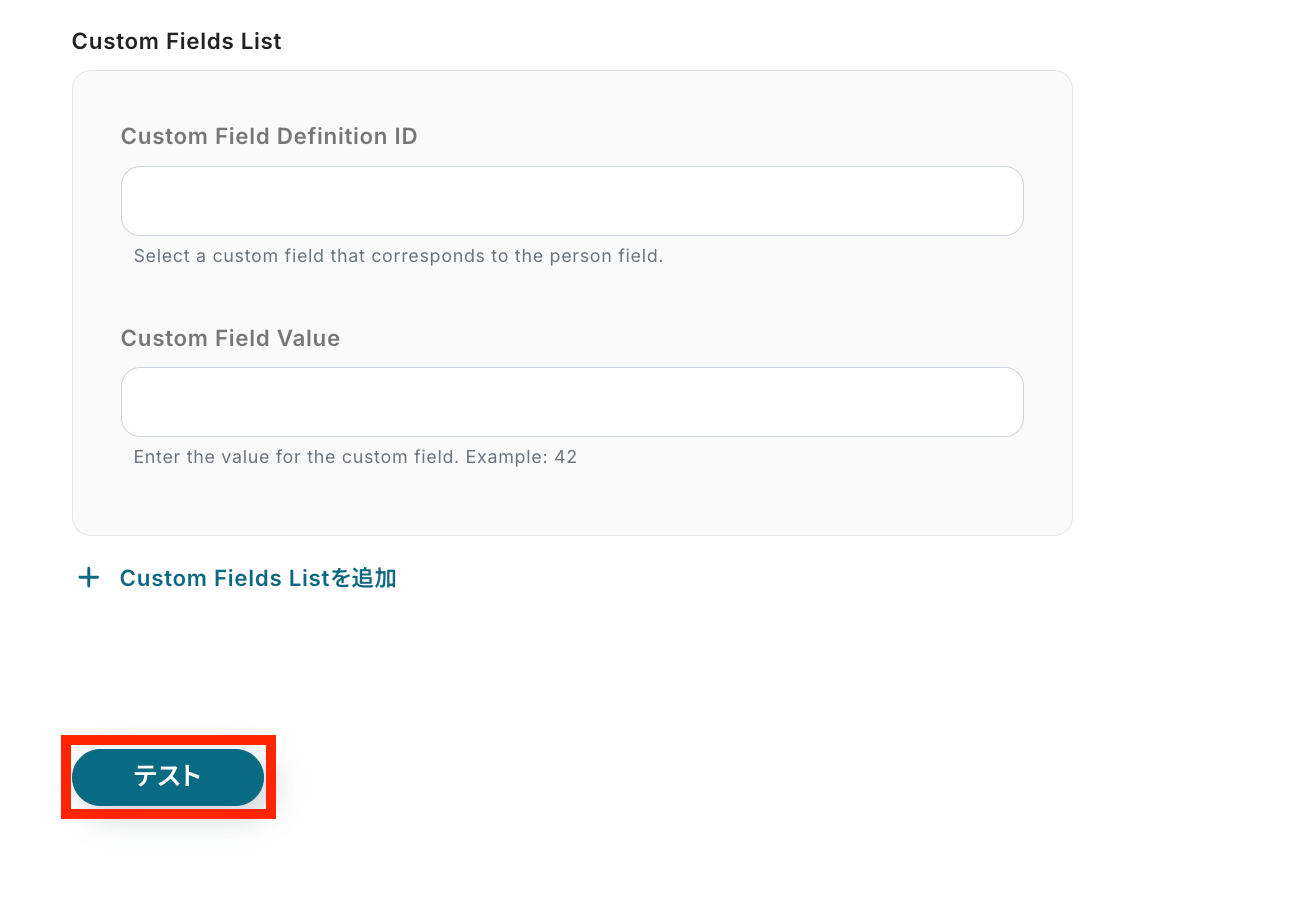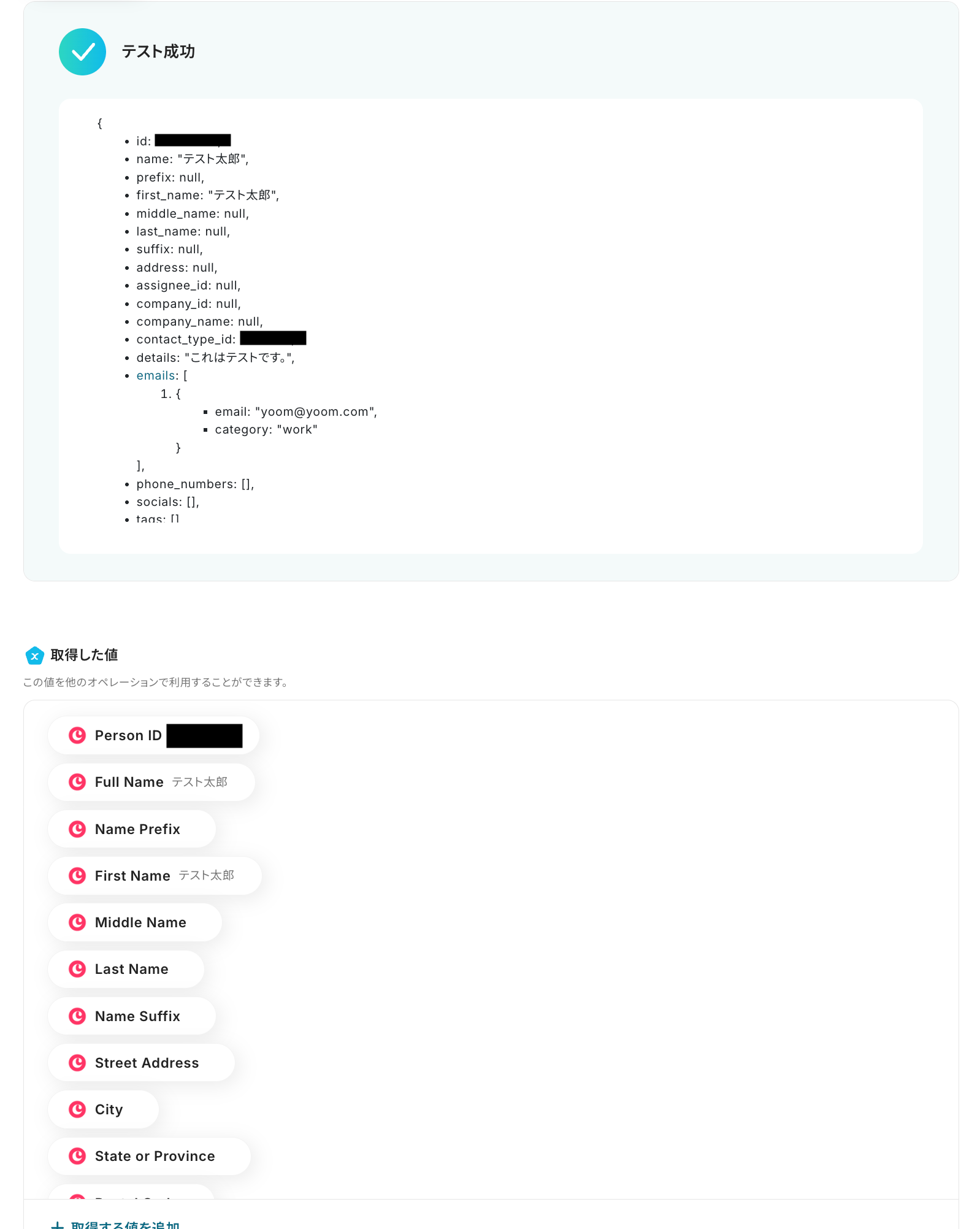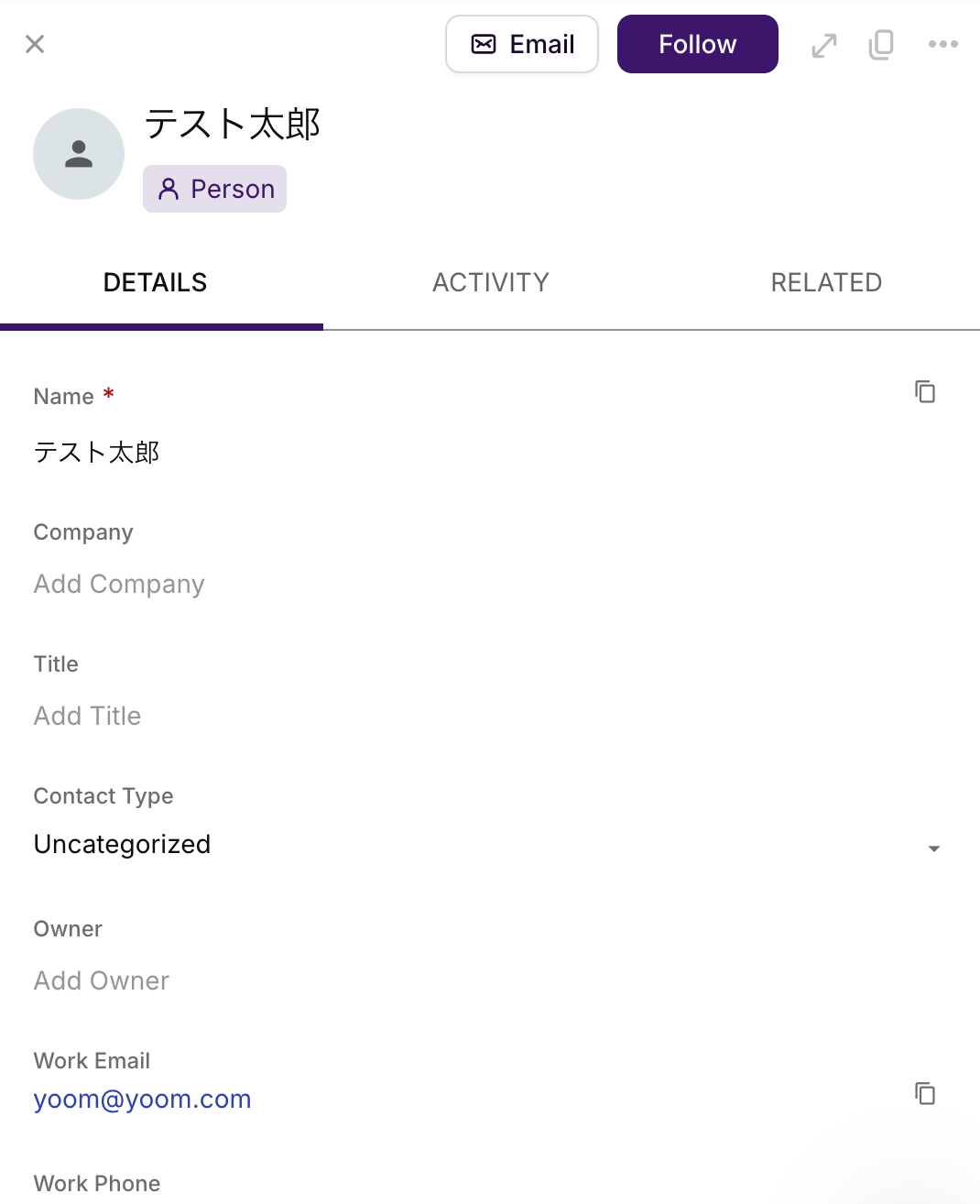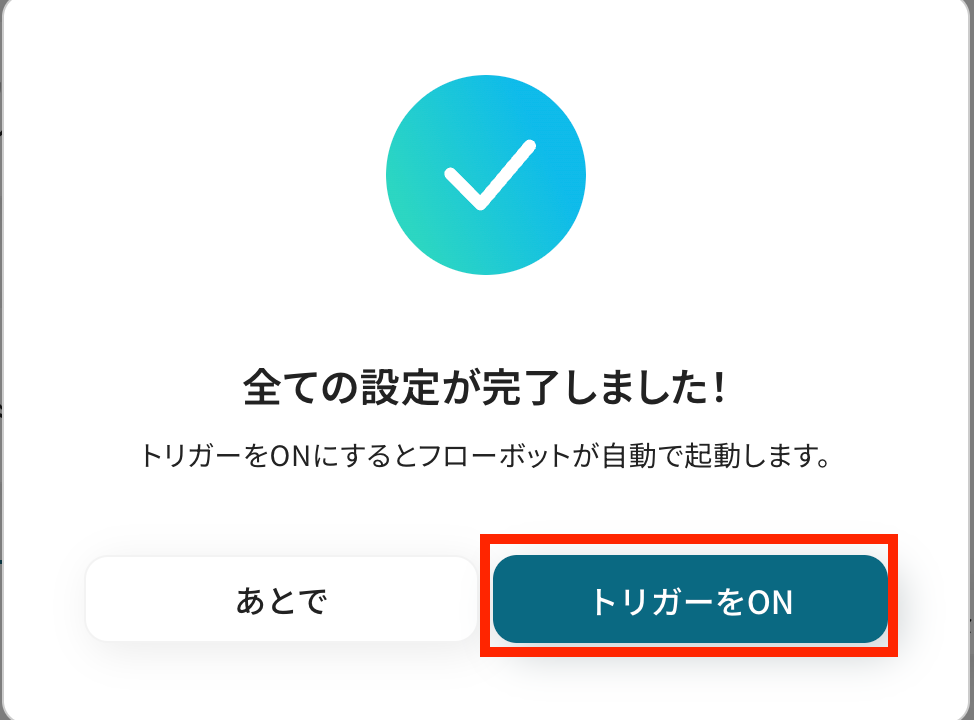Googleフォームで回答が送信されたら、CopperにPersonを追加する
試してみる
■概要
Googleフォームに寄せられたお問い合わせや申し込みの情報を、CRMであるCopperへ手作業で転記していませんか?
この作業は時間がかかるだけでなく、入力ミスといったヒューマンエラーの原因にもなりかねません。
このワークフローを活用すれば、Googleフォームに回答が送信されると、自動でCopperにPerson(連絡先)が追加されるため、こうした課題を解消できます。
Copper APIに関する専門知識がなくても、ノーコードで連携を構築し、顧客情報の管理を効率化します。
■このテンプレートをおすすめする方
・Googleフォームで獲得したリード情報をCopperへ手入力しており、手間を感じている方
・Copperでの顧客データ管理を効率化し、入力ミスや登録漏れを防止したい方
・Copper APIの知識がなくても、Googleフォームとの連携を自動で実現したいと考えている方
■注意事項
・Googleフォーム、CopperのそれぞれとYoomを連携してください。
・Googleフォームをトリガーとして使用した際の回答内容を取得する方法は下記を参照ください。
https://intercom.help/yoom/ja/articles/6807133
・トリガーは5分、10分、15分、30分、60分の間隔で起動間隔を選択できます。
・プランによって最短の起動間隔が異なりますので、ご注意ください。
Copperを使った顧客管理やタスク管理などの業務で、繰り返し発生する手作業に時間を取られていませんか?
例えば、フォームの回答をCopperに転記したり、新しいタスクをチームに通知したりする作業は、時間がかかり、入力ミスなどのヒューマンエラーが発生する可能性もあります。
これらの業務を効率化するためにAPI連携が有効です。
しかし、「API連携にはプログラミング知識が必要なのでは…」と、特にエンジニアがいない環境では導入のハードルを高く感じてしまうかもしれません。
そこで本記事では、Copper APIの基本的な知識から、プログラミングを一切行うことなく、様々なアプリとCopperを連携させる具体的な方法までをわかりやすく解説します。
すぐに実践できる活用事例をステップごとに紹介しますので、ぜひ参考にしてみてください。
とにかく早くCopperのAPIを利用したい方へ
YoomにはCopper APIを使った様々なアクションや、業務フローを自動化するためのテンプレートが用意されています。
今すぐ試したい方はこちらから詳細をチェックしてみてください!
Copper APIとは
Copper APIはCopperと外部アプリ(Google、Microsoft、Salesforce、Notionなど)を繋げてデータの受け渡しを行い、Copperを使った業務フローを自動化できるインターフェースです。
APIはアプリケーション・プログラミング・インタフェース (Application Programming Interface)の略語です。
インターフェースとは簡単に言うと「何か」と「何か」を「繋ぐもの」で、Copper APIの場合は「Copper」と「外部のアプリ」を繋ぐインターフェースを指します。
また、APIでは大きく分けて以下のような指示を出すことができます。
- 取得:APIを経由して、データを取得することができます。
- 追加:APIを経由して、データを追加することができます。
- 更新:APIを経由して、データを更新することができます。
- 削除:APIを経由して、データを削除することができます。
Copper APIでできること
Copper APIでできることをいくつかピックアップしたので、ご覧ください!
気になる自動化例の「試してみる」をクリックしてアカウント登録するだけで、すぐにCopper APIを使った自動化を体験できます。
登録はたったの30秒で完了するので、ぜひ気軽にお試しください!
Personを自動で作成する
Copper APIを利用してPerson(連絡先)を作成するアクションをフローの中に組み込むことで、手作業での顧客情報登録を自動化します。
フォームからの問い合わせやイベント参加者の情報を迅速にCopperへ反映させることが可能です。
Googleフォームで回答が送信されたら、CopperにPersonを追加する
試してみる
■概要
Googleフォームに寄せられたお問い合わせや申し込みの情報を、CRMであるCopperへ手作業で転記していませんか?
この作業は時間がかかるだけでなく、入力ミスといったヒューマンエラーの原因にもなりかねません。
このワークフローを活用すれば、Googleフォームに回答が送信されると、自動でCopperにPerson(連絡先)が追加されるため、こうした課題を解消できます。
Copper APIに関する専門知識がなくても、ノーコードで連携を構築し、顧客情報の管理を効率化します。
■このテンプレートをおすすめする方
・Googleフォームで獲得したリード情報をCopperへ手入力しており、手間を感じている方
・Copperでの顧客データ管理を効率化し、入力ミスや登録漏れを防止したい方
・Copper APIの知識がなくても、Googleフォームとの連携を自動で実現したいと考えている方
■注意事項
・Googleフォーム、CopperのそれぞれとYoomを連携してください。
・Googleフォームをトリガーとして使用した際の回答内容を取得する方法は下記を参照ください。
https://intercom.help/yoom/ja/articles/6807133
・トリガーは5分、10分、15分、30分、60分の間隔で起動間隔を選択できます。
・プランによって最短の起動間隔が異なりますので、ご注意ください。
Taskが作成されたら自動で起動する
Copperで新しいタスクが作成されたことを起点として、チャットツールへの通知やスプレッドシートへの記録といった後続の業務フローを自動で開始できます。
タスクの見落としを防ぎ、チーム全体の生産性を向上させるでしょう。
CopperでTaskが作成されたら、Microsoft Teamsに通知する
試してみる
■概要
CRM/SFAツールであるCopperでのタスク管理において、新しいタスクが発生するたびに手作業でチームに共有し、手間を感じてはいないでしょうか。
こうした手動での共有は、対応漏れや遅れの原因にもなり得ます。
このワークフローを活用すれば、CopperのAPIを利用した連携がノーコードで実現でき、新しいタスクの作成をトリガーとして、自動でMicrosoft Teamsに通知することが可能です。
情報共有のプロセスを自動化し、チームの生産性を高めます。
■このテンプレートをおすすめする方
・CopperとMicrosoft Teamsを利用しており、タスクの共有を効率化したいと考えている方
・CopperのAPIの活用を検討しているものの、ノーコードで手軽に連携を実現したい方
・チーム内のタスクの見落としを防ぎ、迅速な初動を促したいプロジェクト管理者の方
■注意事項
・Copper、Microsoft TeamsのそれぞれとYoomを連携してください。
・Microsoft365(旧Office365)には、家庭向けプランと一般法人向けプラン(Microsoft365 Business)があり、一般法人向けプランに加入していない場合には認証に失敗する可能性があります。
Personが作成されたら自動で起動する
Copperに新しいPersonが登録されたことをトリガーにして、その情報をスプレッドシートや他のデータベースに自動で追加・更新するフローを構築します。
顧客リストの管理を効率化し、常に最新の情報を維持できるでしょう。
CopperでPersonが作成されたら、Microsoft Excelに追加する
試してみる
■概要
Copperで管理している顧客情報を、分析やレポート作成のためにMicrosoft Excelへ手作業で転記していませんか?
この作業は時間がかかるだけでなく、入力ミスといったヒューマンエラーの原因にもなりがちです。
このワークフローは、CopperのAPIを利用した連携をノーコードで実現し、新しいPerson(連絡先)が作成されると、自動でMicrosoft Excelの指定したシートにデータを追加します。
定型的なデータ入力業務を自動化し、より重要な業務に集中できる環境を構築します。
■このテンプレートをおすすめする方
・CopperとMicrosoft Excelを併用し、二重入力の手間に課題を感じているご担当者の方
・CopperのAPI連携を検討しているが、専門知識がなく自動化を諦めている方
・顧客データの手動転記による入力ミスをなくし、データ管理を効率化したい方
■注意事項
・Copper、Microsoft ExcelのそれぞれとYoomを連携してください。
・Microsoft365(旧Office365)には、家庭向けプランと一般法人向けプラン(Microsoft365 Business)があり、一般法人向けプランに加入していない場合には認証に失敗する可能性があります。
・Microsoft Excelのデータベースを操作するオペレーションの設定に関しては下記をご参照ください。
https://intercom.help/yoom/ja/articles/9003081
その他にも下記のようなアクションをAPI経由で実行が可能です。
フローの中で設定できるアクション(フローボットオペレーション)
- Personを検索する
- Companyを更新する
- Taskを更新する
- Personを更新する
- Person情報を取得する
- Company情報を取得する
- Taskを検索する
- Companyを検索する
- Companyを作成する
- Taskを作成する
- Task情報を取得する
フローの起点となるアクション(トリガーアクション)
- Personが更新されたら
- Companyが作成されたら
- Companyが更新されたら
- Taskが更新されたら
Copper APIの利用料金と注意点
CopperのAPIは、Copperの利用プランに関わらず追加料金なしで利用することが可能です。
ただし、APIの利用にはいくつかの注意点があります。
- リクエスト制限:APIを通じてCopperに情報を送受信する回数には上限が設けられています。
例えば、1分間に180回という制限があり、これを超過すると一時的にAPIが利用できなくなる場合があるため注意が必要です。
- IPアドレスごとの制限:特定のネットワーク(IPアドレス)からのリクエストにも、1時間あたり30,000回という上限があります。
通常利用でこの制限に達することは稀ですが、大規模なデータ連携を行う際には注意が必要です。
- 利用規約の遵守:APIを利用する際は、Copperの定める利用規約に従う必要があります。
システムに過度な負荷をかけるような利用は避けましょう。
※詳細はCopperのサービスサイトをご確認ください。
※2025年10月15日時点の情報です。
実際に連携してみた!
ここではノーコードツールYoomが用意するテンプレートで、実際の設定方法を通してCopper APIを使った具体的な連携方法を紹介していきます!
もしまだYoomのアカウントをお持ちでない場合は、こちらの登録フォームからアカウントを発行しておきましょう。
[Yoomとは]
Copper APIとの連携方法
はじめにCopper APIとYoomを連携する方法を紹介します。
基本的な設定方法を解説しているナビをご覧ください!
それではここから今回のフローで使用するアプリのマイアプリ登録方法を解説します。
Copperの連携
まず、Yoomにログインしたあと左メニューにあるマイアプリを押し、右上の新規接続というボタンをクリック。

右上の検索ボックスに「Copper」と入力して、表示されたアイコンをクリックします。

以下のような画面が表示されたら、Gmailでログインするか登録のあるEmailを記入して「Next」をクリックしましょう。
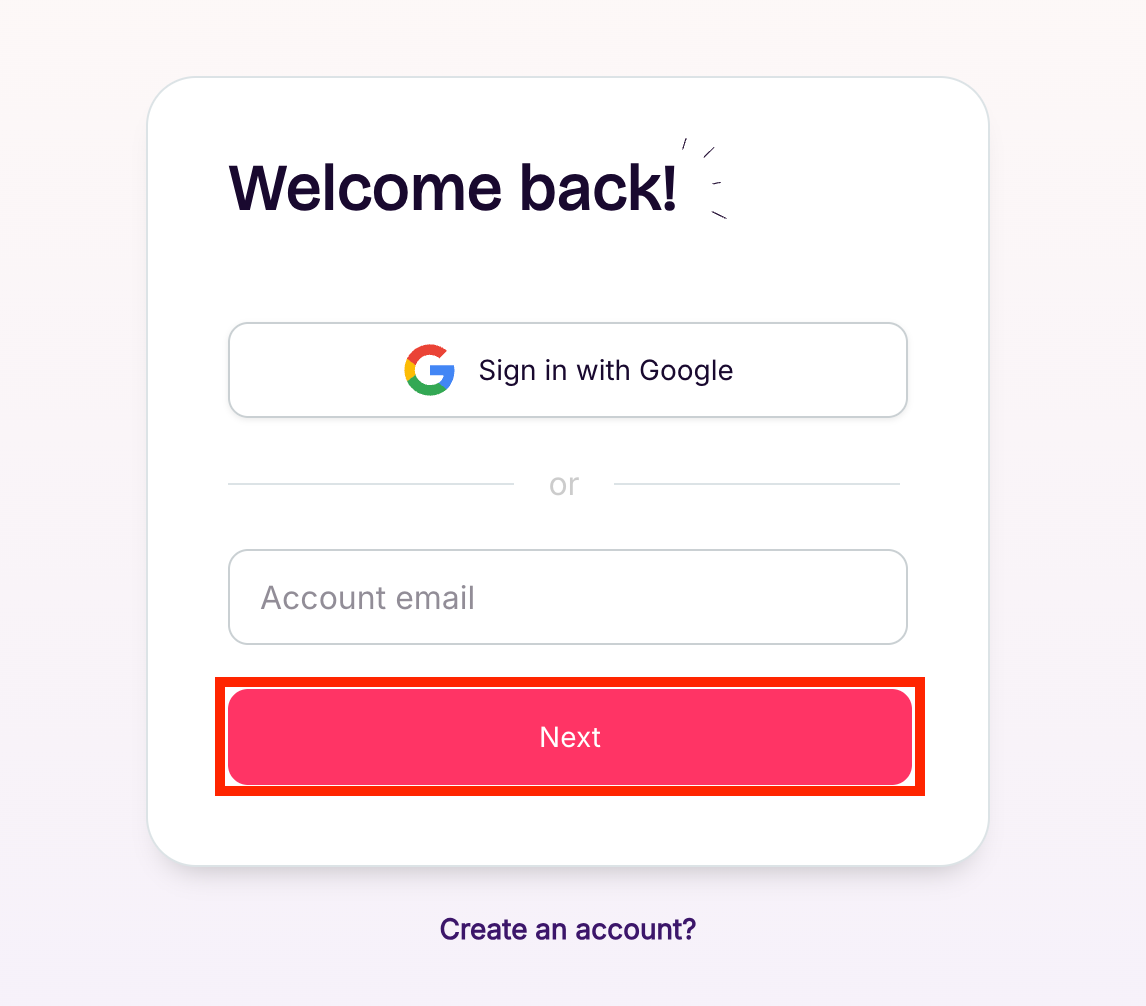
次の画面でパスワードを入力して、「Sign in」をクリックしましょう。
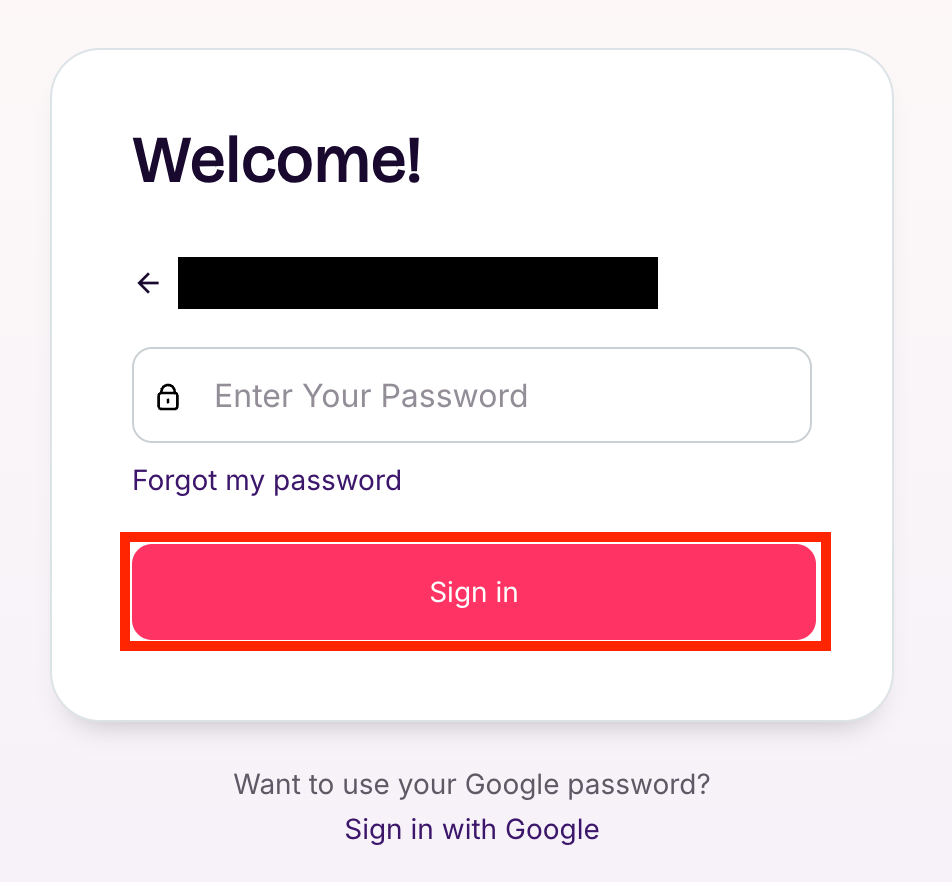
「AUTHORIZE」をクリックしましょう。
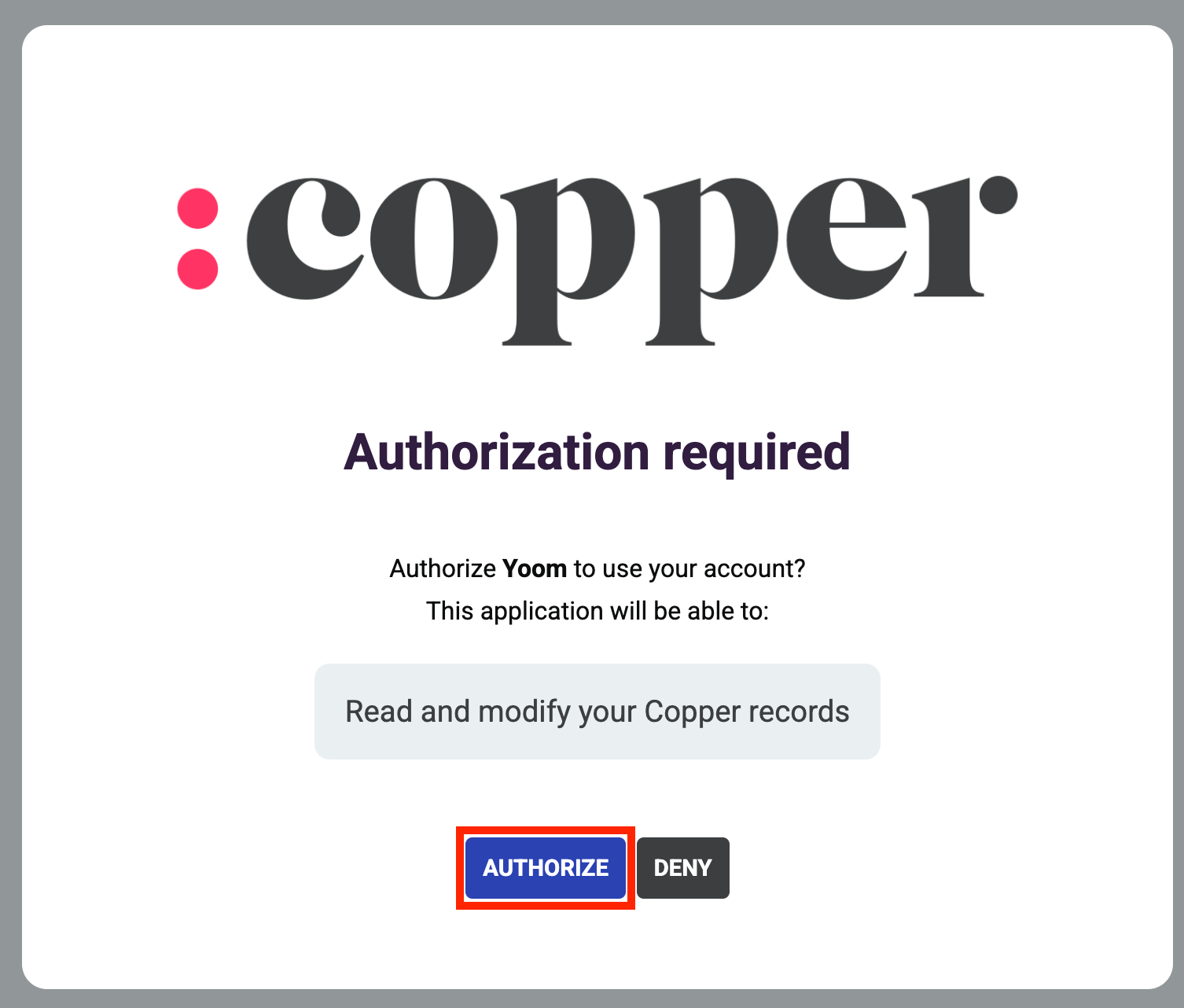
Yoomの画面に戻り、以下のような表示が出たらCopper APIとの連携は完了です。

今回は「Googleフォームで回答が送信されたら、CopperにPersonを追加する」という実際のフローボットも作成していきます!
作成の流れは大きく分けて以下です。
- Googleフォームをマイアプリ連携
- 該当のテンプレートをコピー
- Googleフォームのトリガー設定およびCopperのアクション設定
- トリガーをONにし、フローが起動するかを確認
Googleフォームで回答が送信されたら、CopperにPersonを追加する
試してみる
■概要
Googleフォームに寄せられたお問い合わせや申し込みの情報を、CRMであるCopperへ手作業で転記していませんか?
この作業は時間がかかるだけでなく、入力ミスといったヒューマンエラーの原因にもなりかねません。
このワークフローを活用すれば、Googleフォームに回答が送信されると、自動でCopperにPerson(連絡先)が追加されるため、こうした課題を解消できます。
Copper APIに関する専門知識がなくても、ノーコードで連携を構築し、顧客情報の管理を効率化します。
■このテンプレートをおすすめする方
・Googleフォームで獲得したリード情報をCopperへ手入力しており、手間を感じている方
・Copperでの顧客データ管理を効率化し、入力ミスや登録漏れを防止したい方
・Copper APIの知識がなくても、Googleフォームとの連携を自動で実現したいと考えている方
■注意事項
・Googleフォーム、CopperのそれぞれとYoomを連携してください。
・Googleフォームをトリガーとして使用した際の回答内容を取得する方法は下記を参照ください。
https://intercom.help/yoom/ja/articles/6807133
・トリガーは5分、10分、15分、30分、60分の間隔で起動間隔を選択できます。
・プランによって最短の起動間隔が異なりますので、ご注意ください。
ステップ1:Googleフォームのマイアプリ連携
Copperの連携と同じ手順で進めます!
Yoom画面の左側メニューにある「マイアプリ」から「新規接続」をクリックして、「Google フォーム」と入力しましょう。

「Sign in with Google」をクリックします。
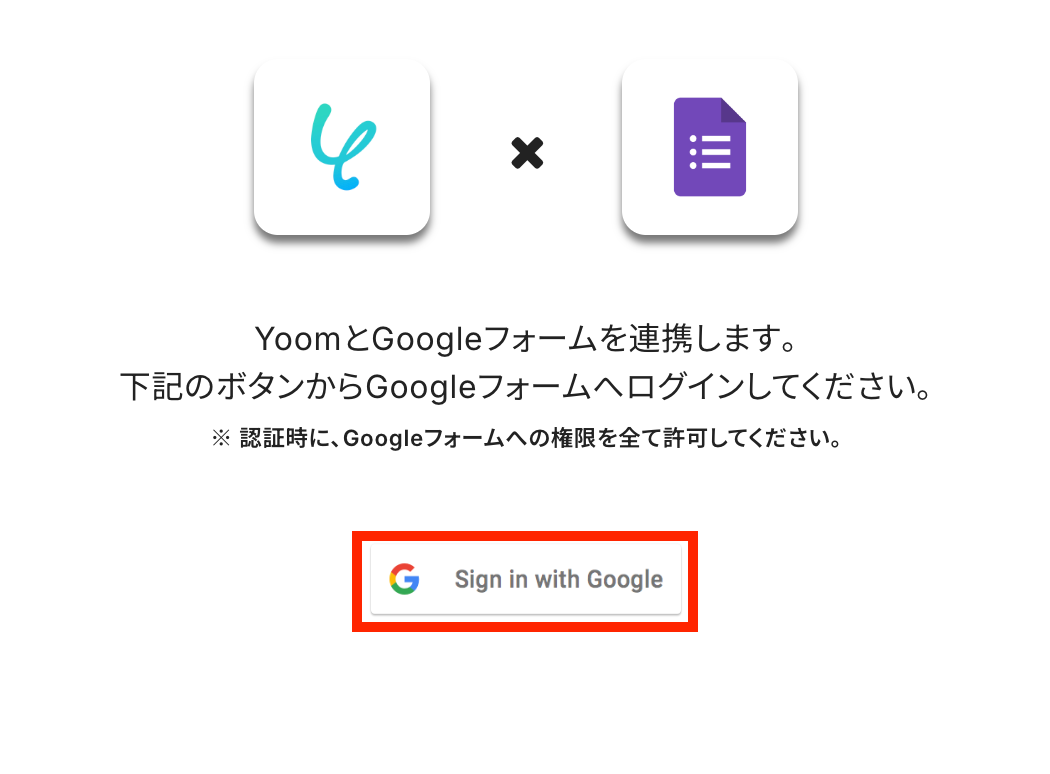
Yoomと連携したいGoogleのアカウントを選択します。
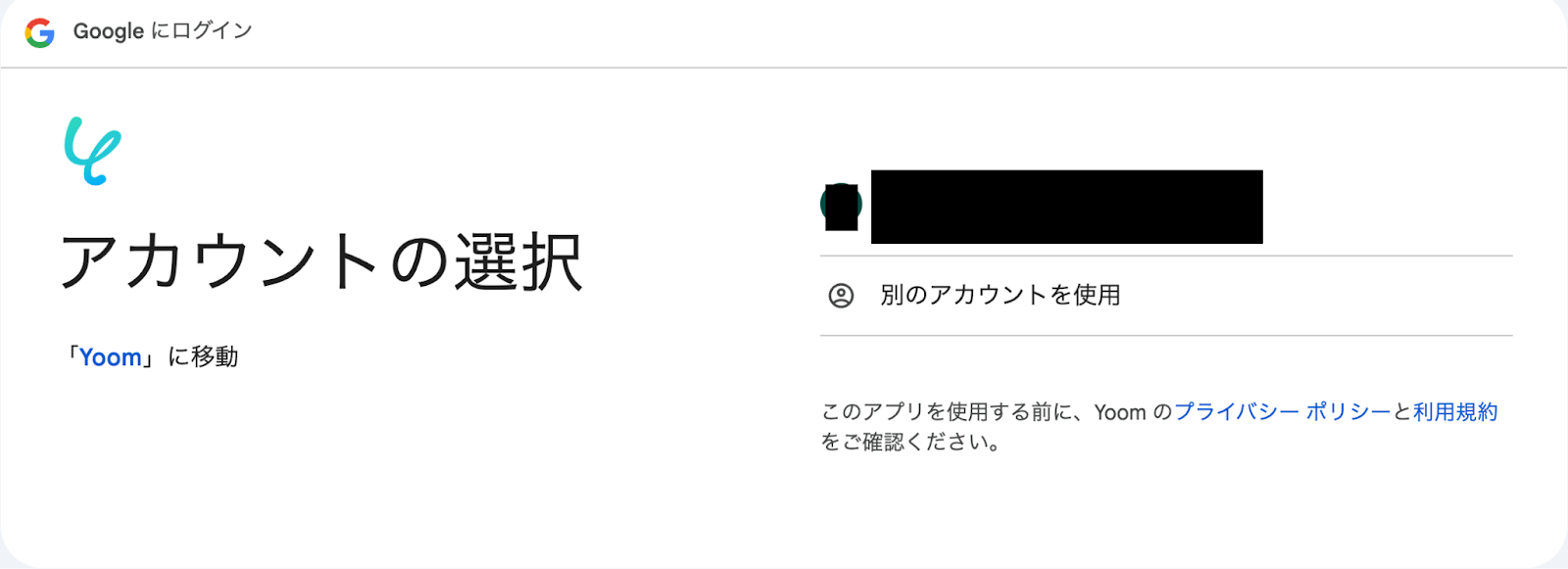
「続行」をクリックしてください。
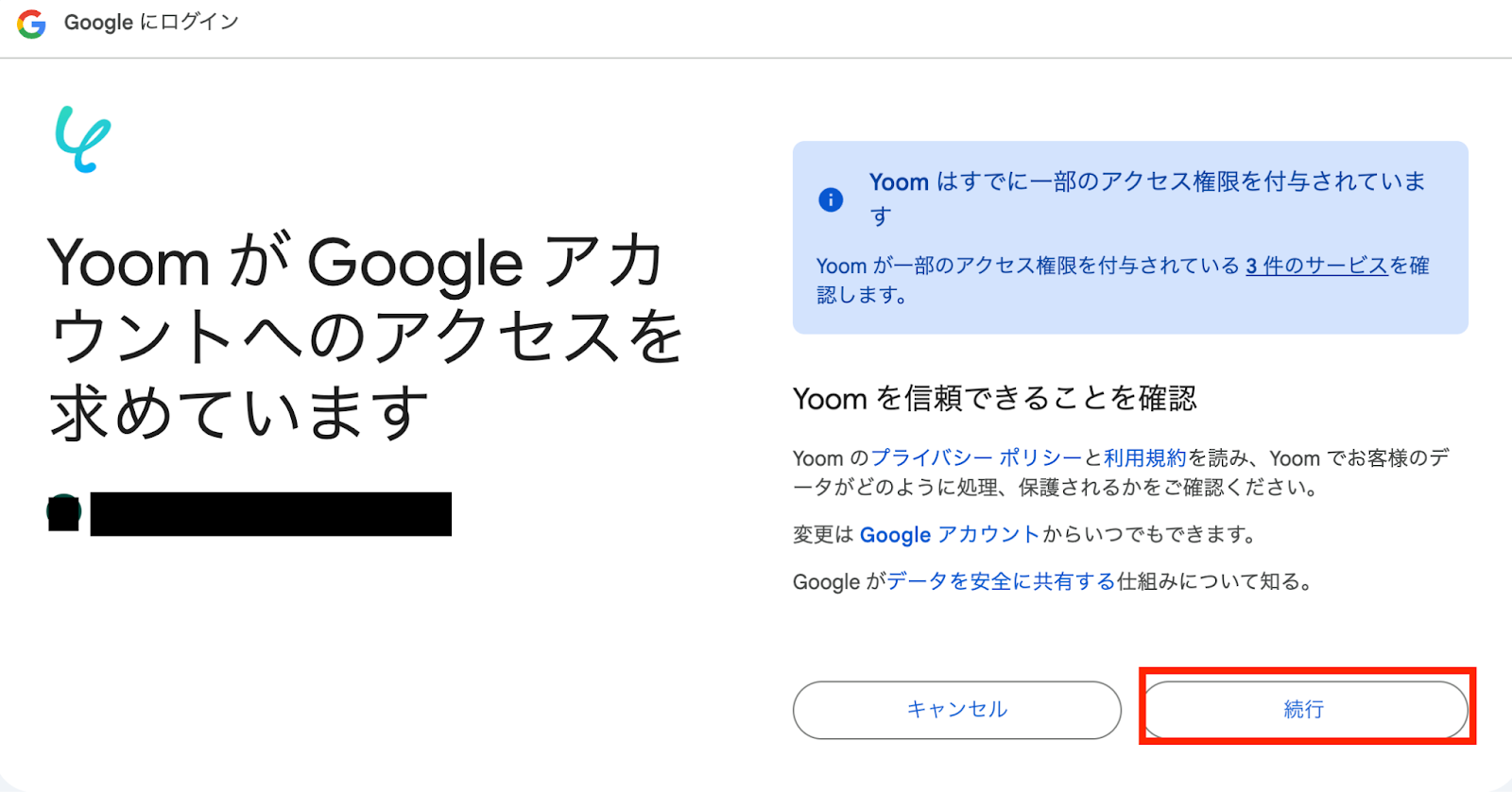
下記の表示が出たら、連携は成功です!

ステップ2:テンプレートをコピー
ここからはフローを作っていきます!
簡単に設定できるようテンプレートがありますので、まずは下記のテンプレートをコピーしましょう。
Yoomにログインし、以下バナーの「試してみる」をクリックしてください。
Googleフォームで回答が送信されたら、CopperにPersonを追加する
試してみる
■概要
Googleフォームに寄せられたお問い合わせや申し込みの情報を、CRMであるCopperへ手作業で転記していませんか?
この作業は時間がかかるだけでなく、入力ミスといったヒューマンエラーの原因にもなりかねません。
このワークフローを活用すれば、Googleフォームに回答が送信されると、自動でCopperにPerson(連絡先)が追加されるため、こうした課題を解消できます。
Copper APIに関する専門知識がなくても、ノーコードで連携を構築し、顧客情報の管理を効率化します。
■このテンプレートをおすすめする方
・Googleフォームで獲得したリード情報をCopperへ手入力しており、手間を感じている方
・Copperでの顧客データ管理を効率化し、入力ミスや登録漏れを防止したい方
・Copper APIの知識がなくても、Googleフォームとの連携を自動で実現したいと考えている方
■注意事項
・Googleフォーム、CopperのそれぞれとYoomを連携してください。
・Googleフォームをトリガーとして使用した際の回答内容を取得する方法は下記を参照ください。
https://intercom.help/yoom/ja/articles/6807133
・トリガーは5分、10分、15分、30分、60分の間隔で起動間隔を選択できます。
・プランによって最短の起動間隔が異なりますので、ご注意ください。
1.上記バナーの「試してみる」をクリック
2.Yoomの登録がまだの場合は、登録を行う
※既に登録が完了している場合はログイン画面が表示されるので、ログイン情報を入力してください。
3.下記のようにお使いのYoom管理画面にテンプレートがコピーされるので、OKを押して設定を進めていきます。
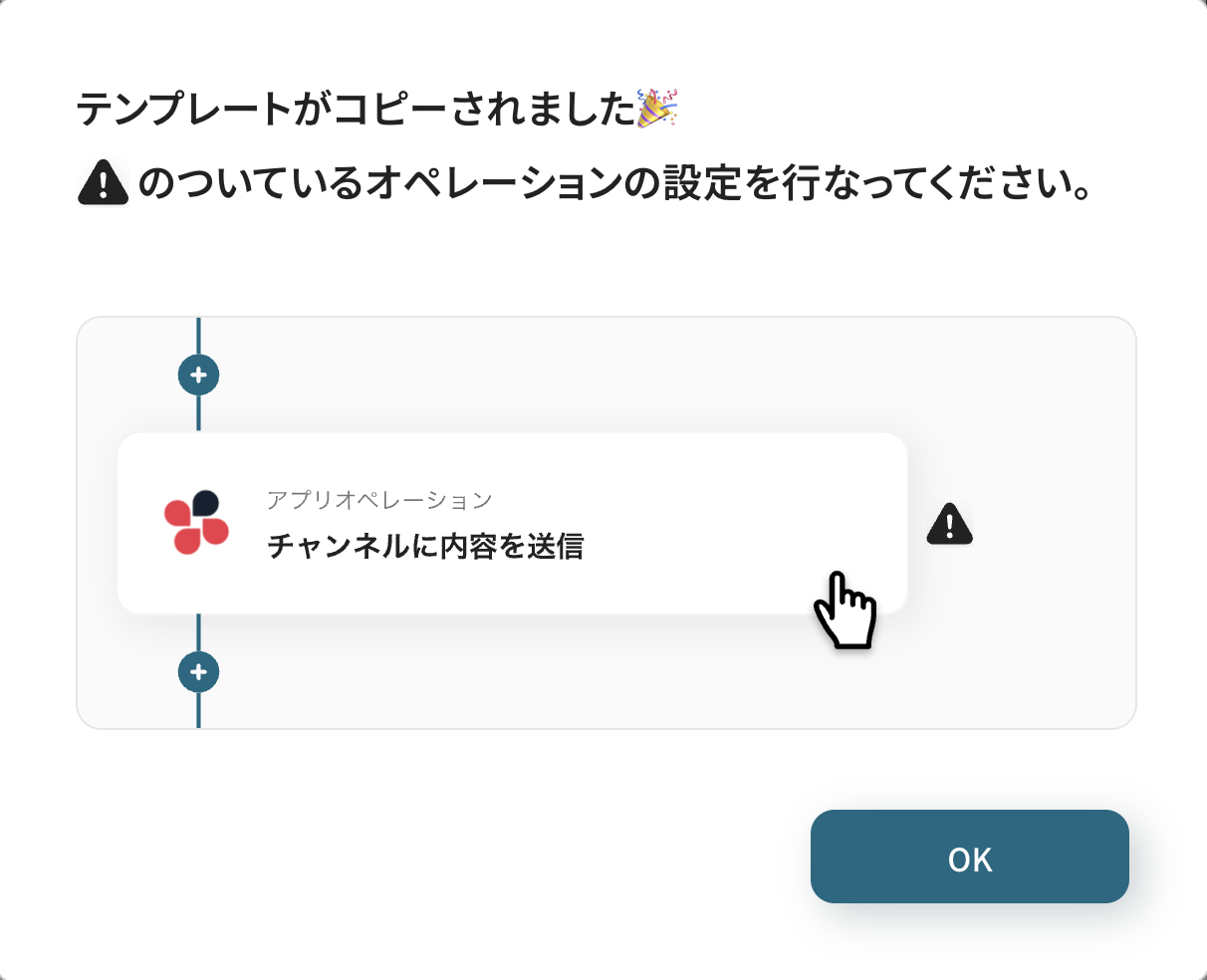
ステップ3:Googleフォームのトリガー設定
トリガーとなるアプリの設定を行います。まずは以下の赤枠をクリックしてください。
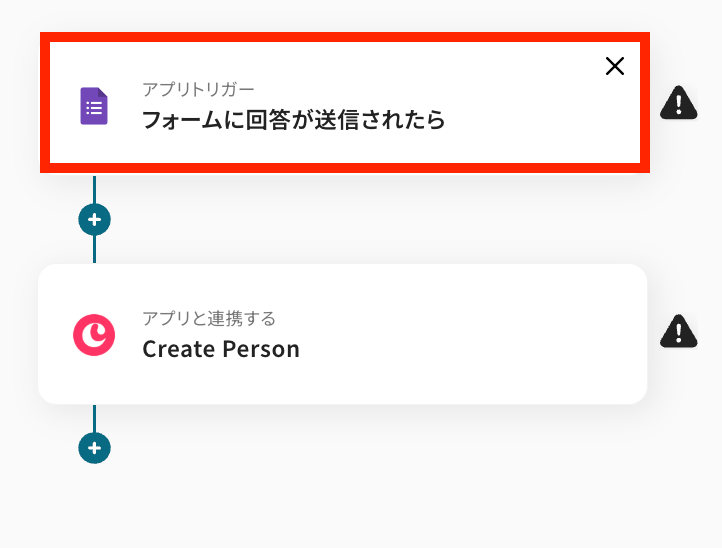
連携アカウントとアクションを選択しましょう。
トリガーアクションは、テンプレート通りに「フォームに回答が送信されたら」のままで大丈夫です。
「次へ」をクリックして進んでください。
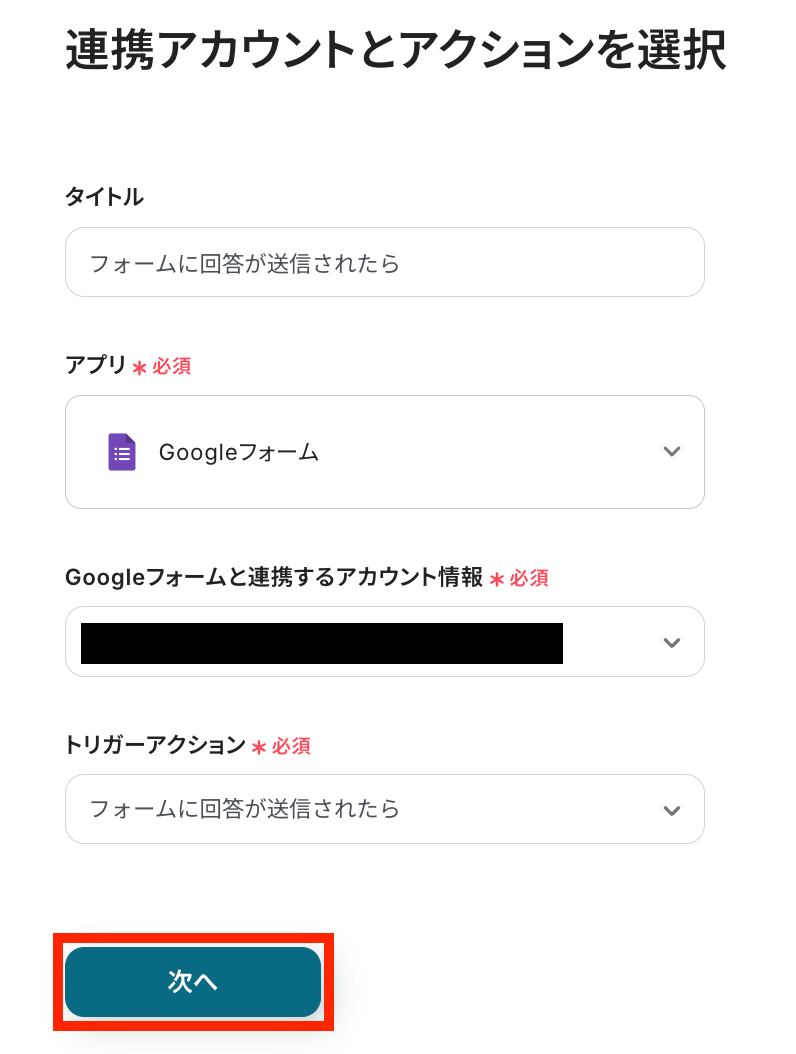
次にAPI接続設定を行います!
トリガーの起動間隔を選択してください。
トリガーの起動タイミングは、5分、10分、15分、30分、60分のいずれかで設定可能です。
選択できる最短の起動間隔を選びましょう。
※ご利用プランによって、設定できるトリガーの最短間隔が違うので、その点は要チェックです!
基本的にはそのプランの最短の起動間隔にしてお使いいただくと良いです。
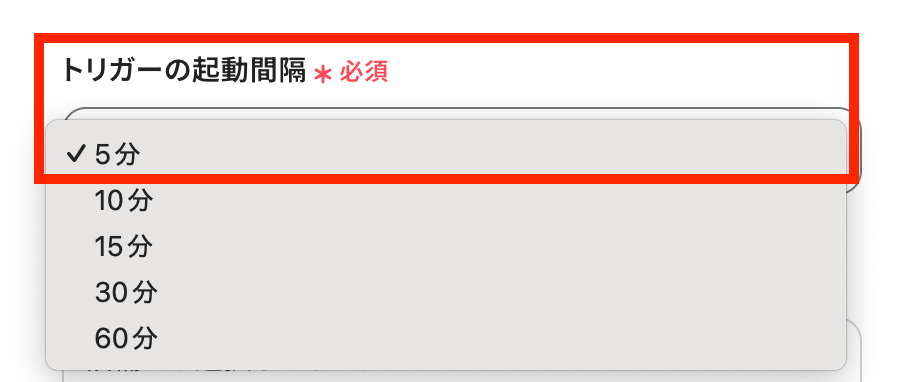
Googleフォーム上で実際にフォームを作成して、回答を送信してください。
今回は、以下のようなフォームを使用しました。
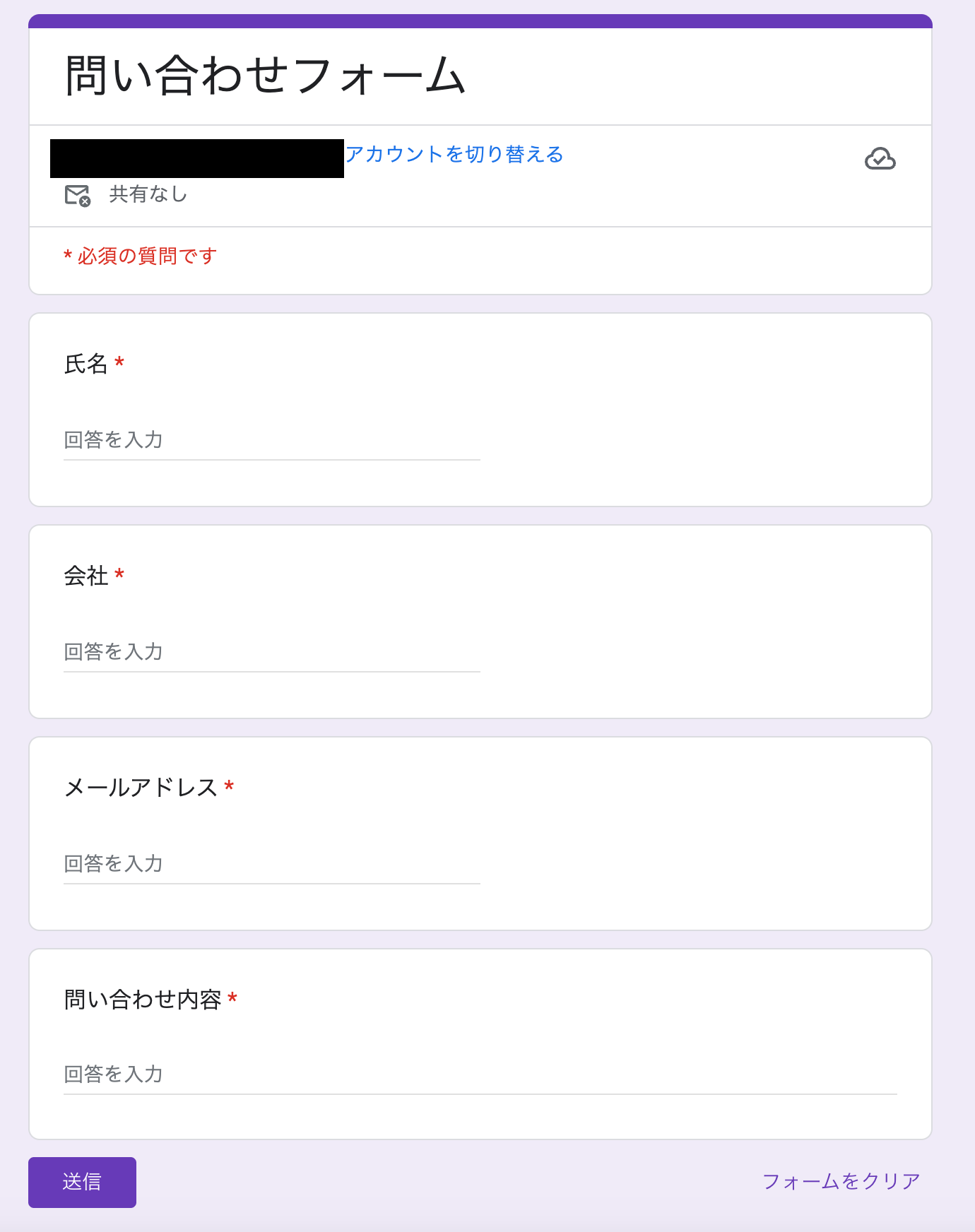
フォームIDの入力ができたら「テスト」ボタンを押します。
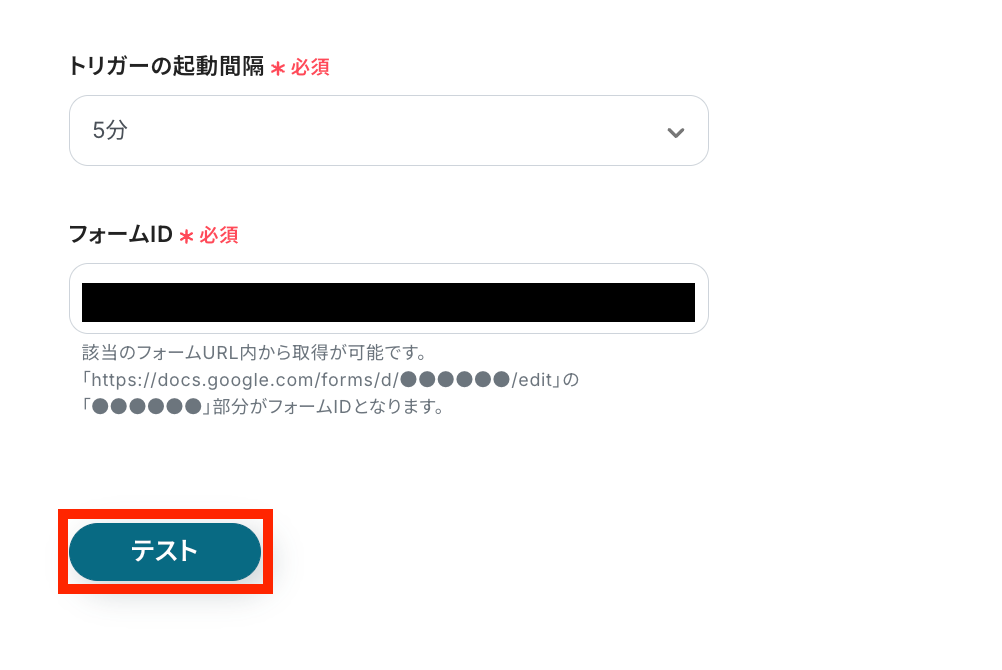
「テスト成功」と表示が出たら、取得した値が取得されます。
※取得した値とは、トリガーやオペレーションにて受け取ったデータのことです。
取得したアウトプットは、後続のオペレーション設定時の値としてご利用いただくことができ、フローボットを起動する度に、変動した値となります。
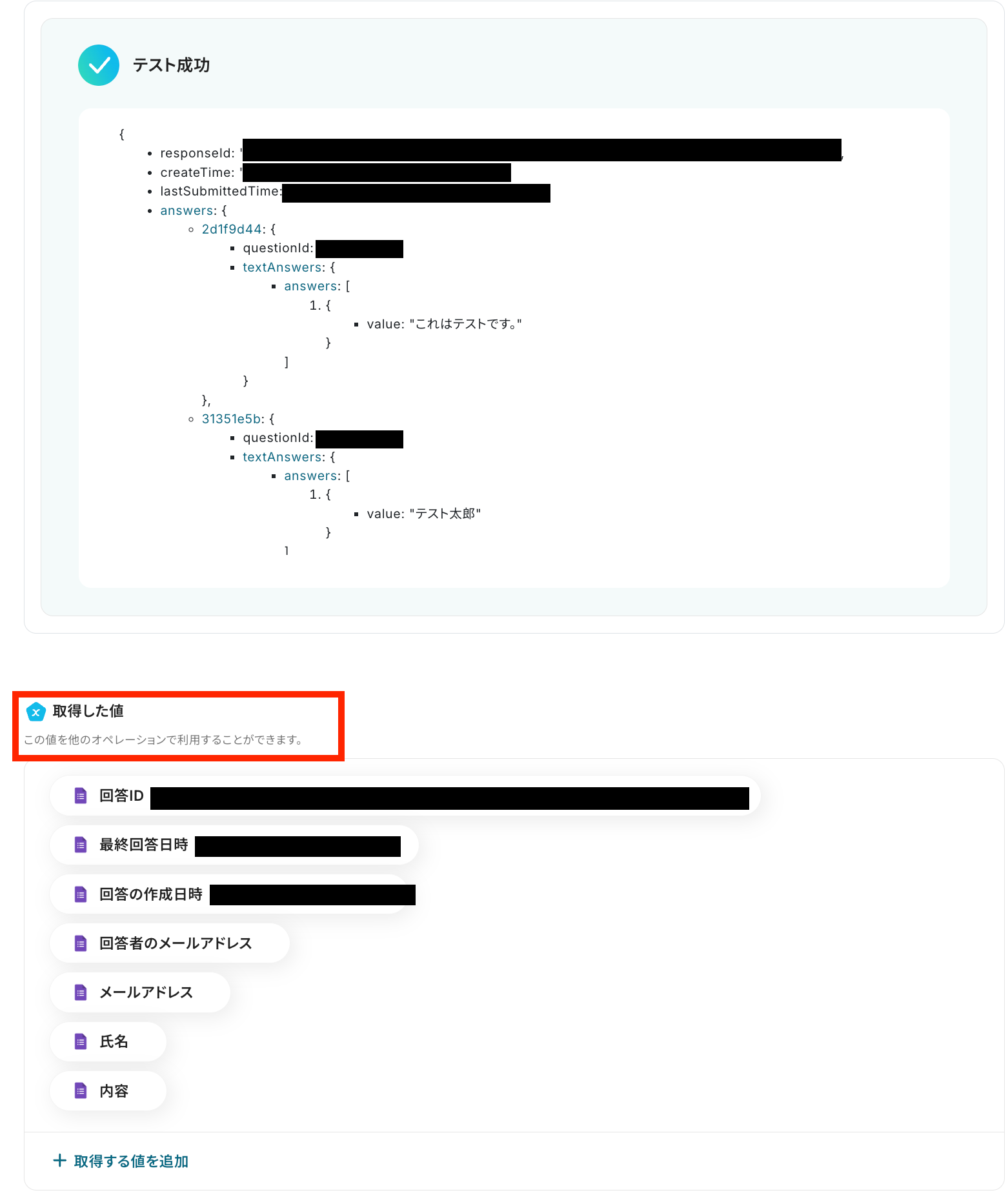
次に「取得する値を追加」をクリックします。
※取得する値を設定する方法については下記のヘルプページもご覧ください。
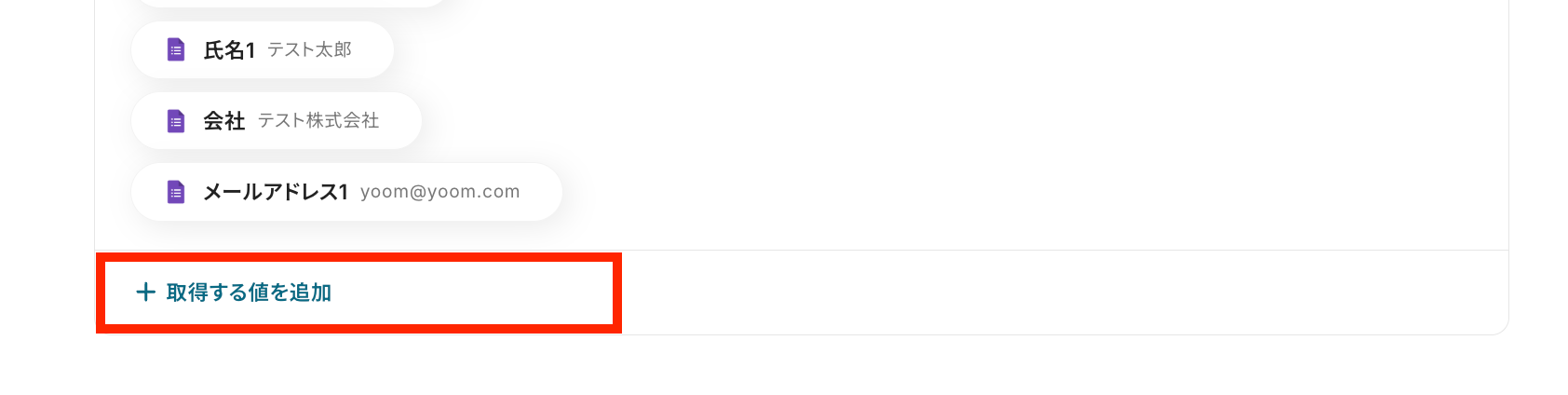
「value」の右にあるプラスマークをクリックしていき、追加する値を選択してから「追加」ボタンを押します。
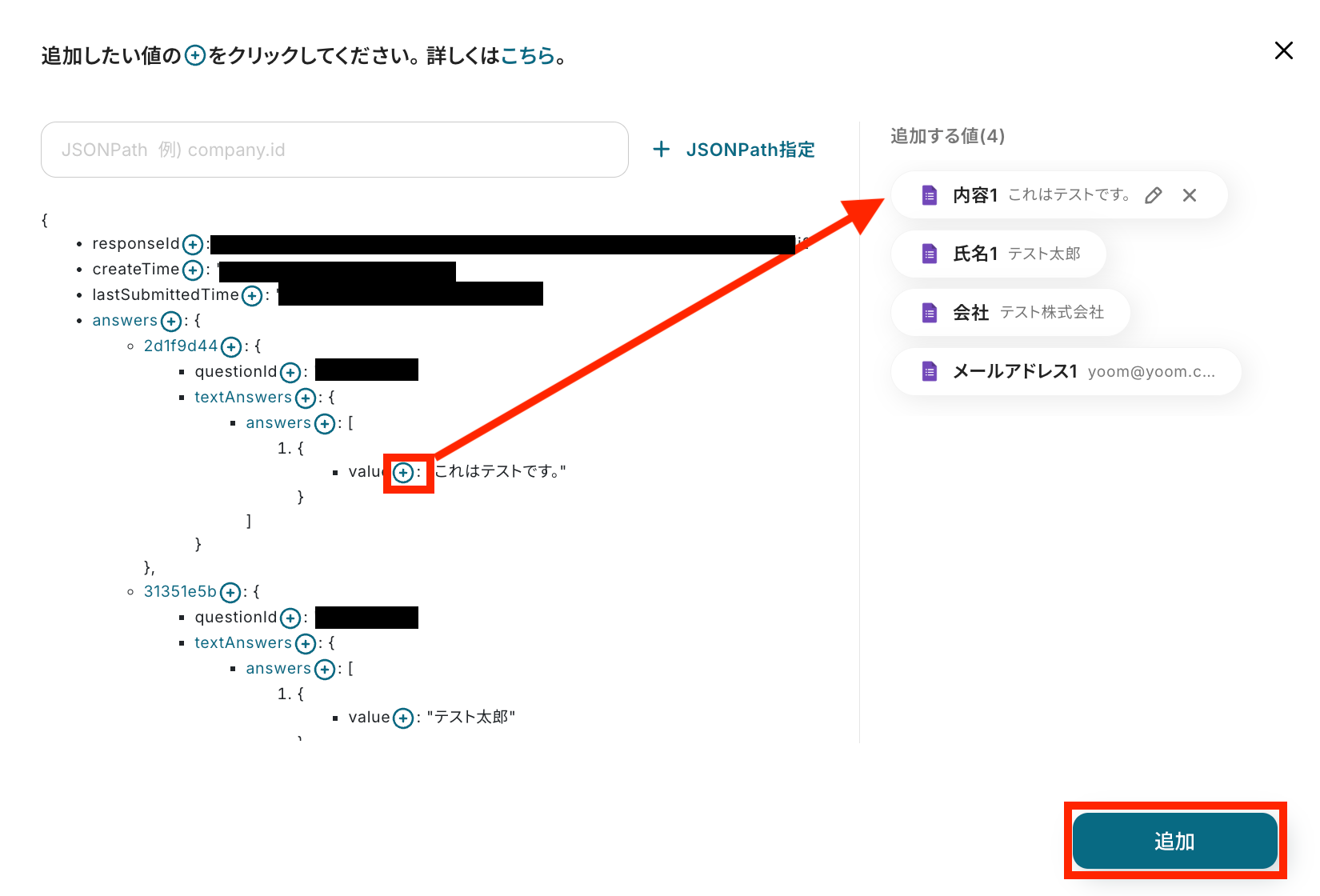
「追加する値」の名称を変更したい場合は、値の右側に表示される鉛筆マークから可能です。
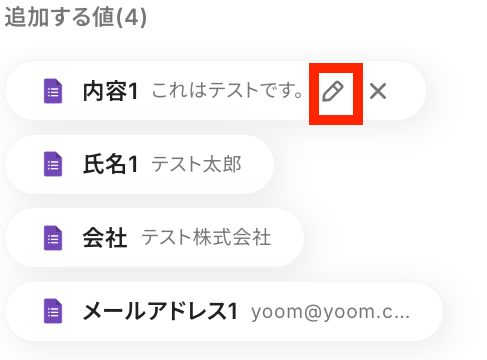
値が追加できたら、最後に「保存する」ボタンをクリックして設定を保存します。
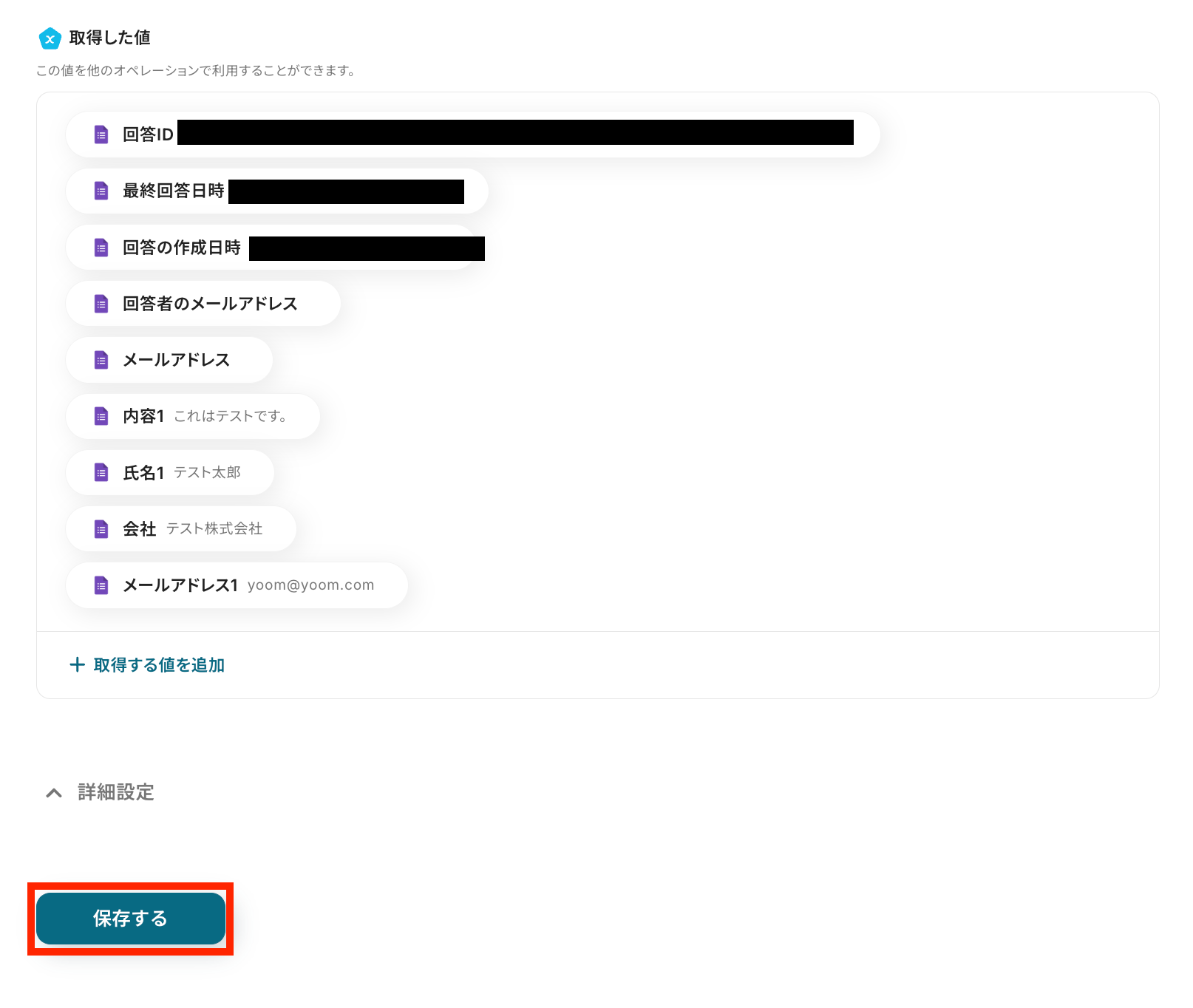
ステップ4:Copperのアクション設定
Googleフォームから取得した値を利用して、CopperでPersonを作成する設定を行います。
2つ目の赤枠をクリックします。
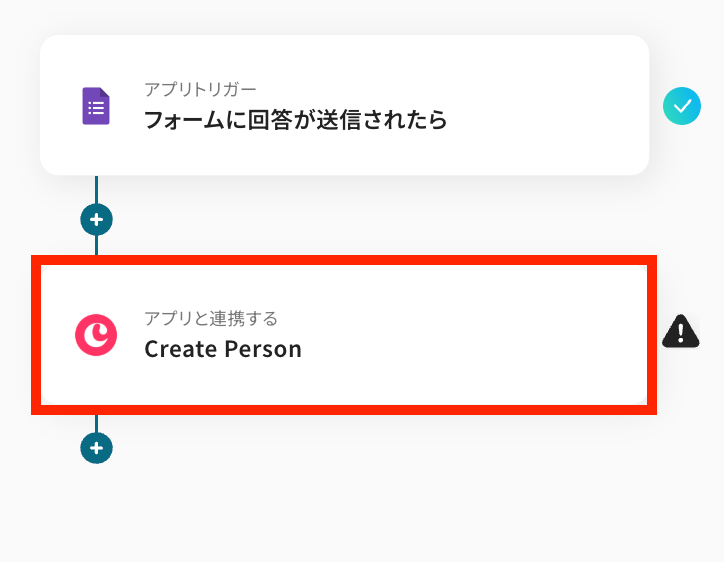
連携するアカウント情報に間違いがないかを確認します。
アクションはテンプレートのままで問題ありません。次の設定へ移りましょう!
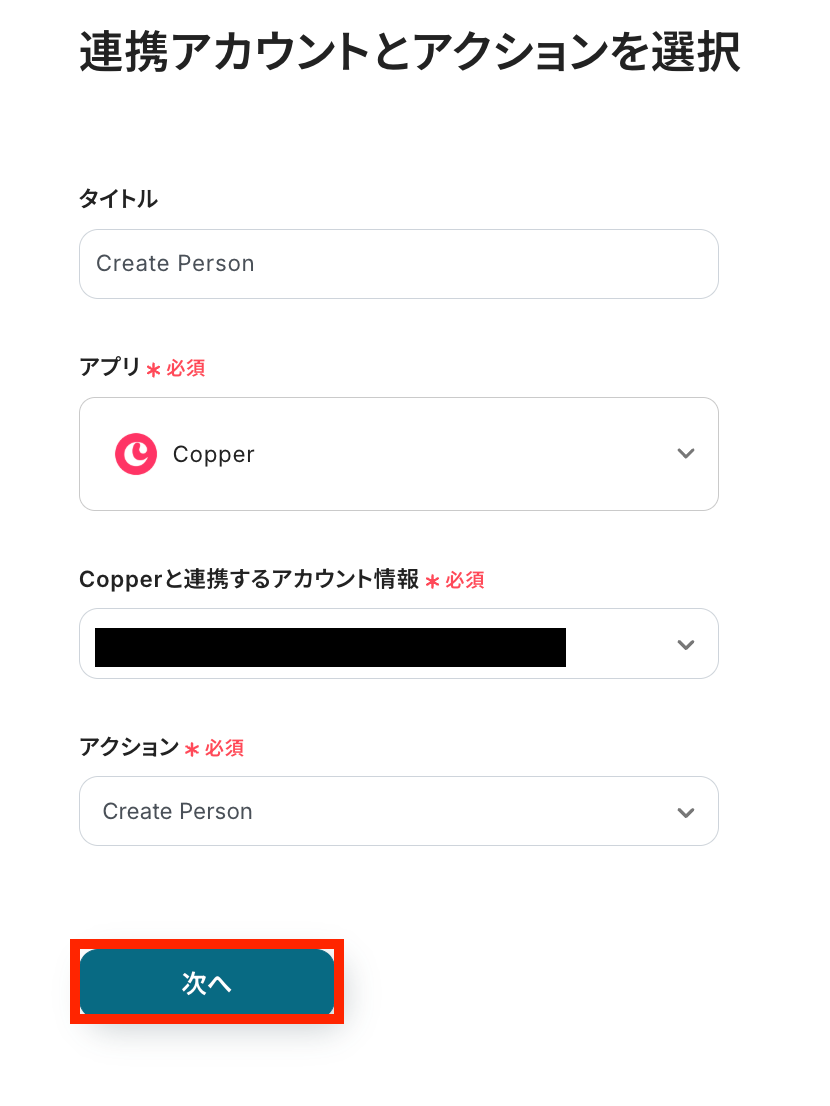
取得した値を活用してFull Nameを設定します。
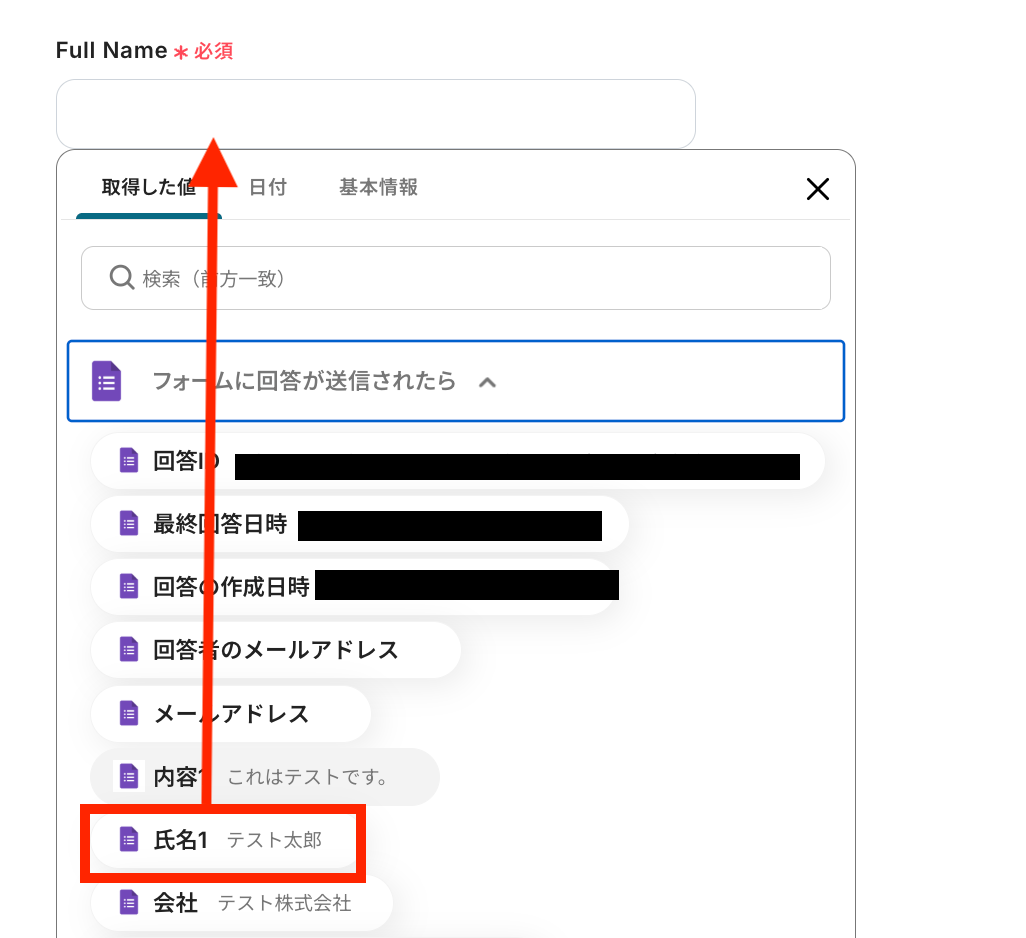
「Description」や「Email」の設定などを、取得した値を使用しながら任意で設定しましょう!
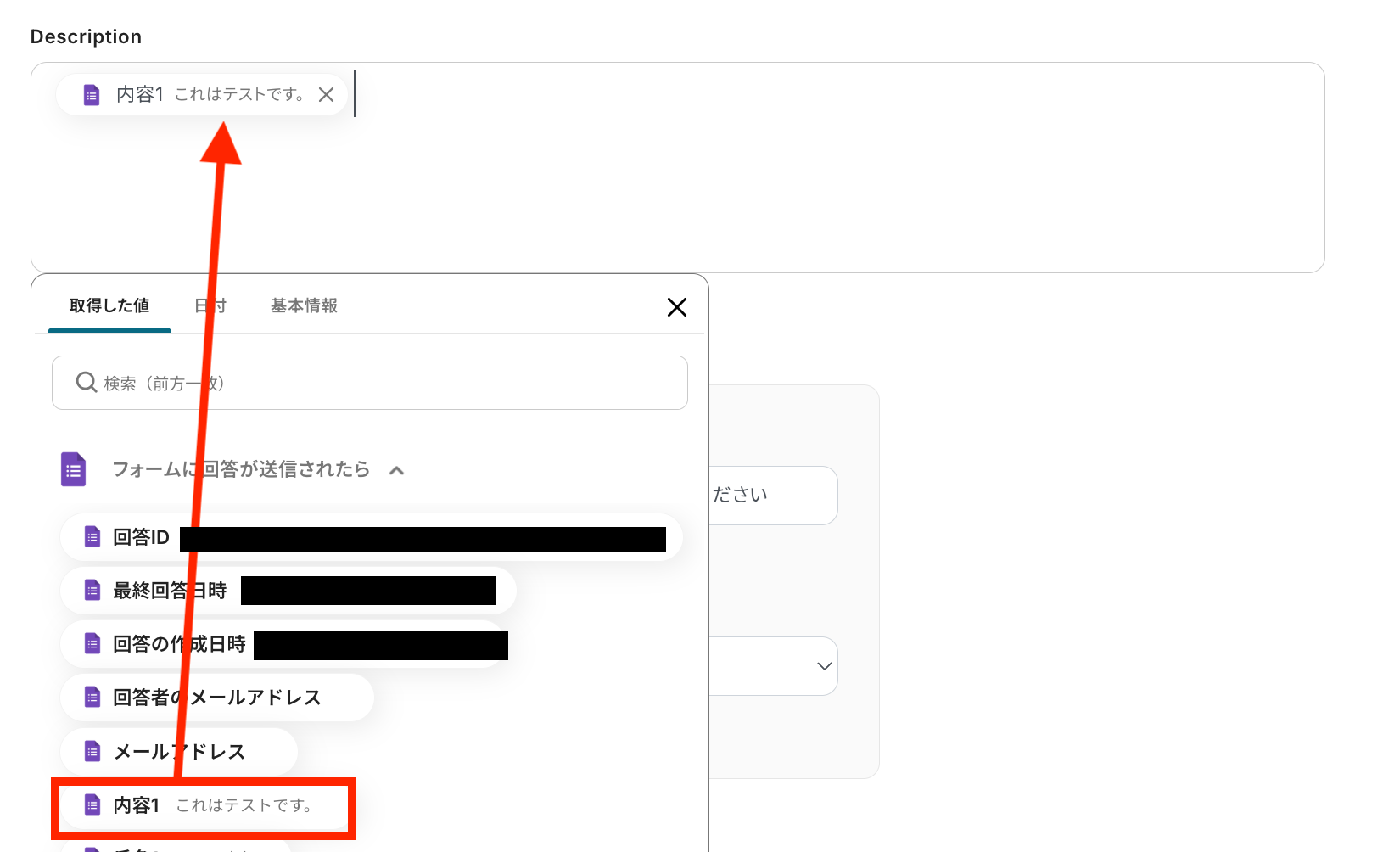
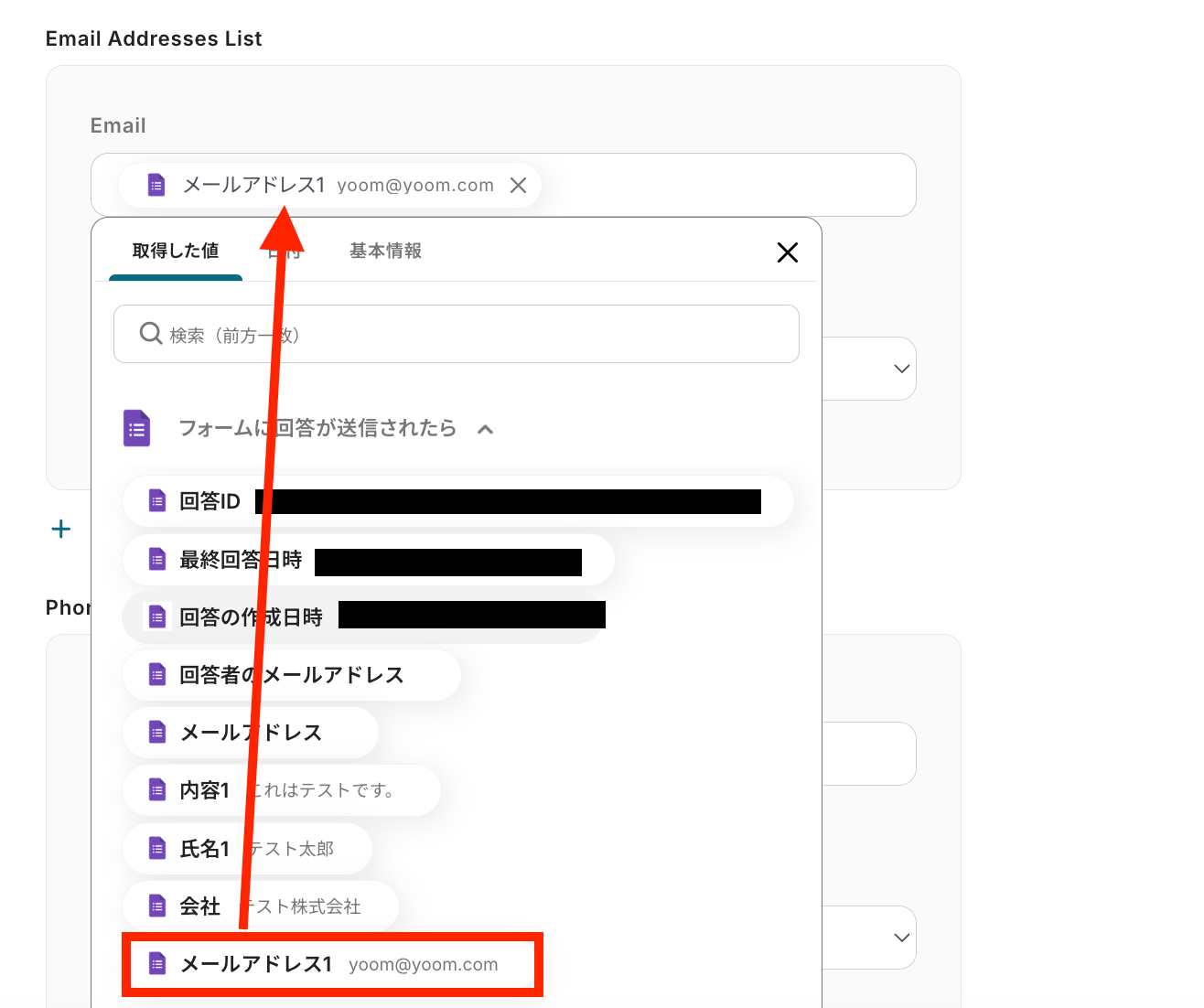
その他の設定も任意で行い、すべての設定が終わったらテストを実行しましょう。
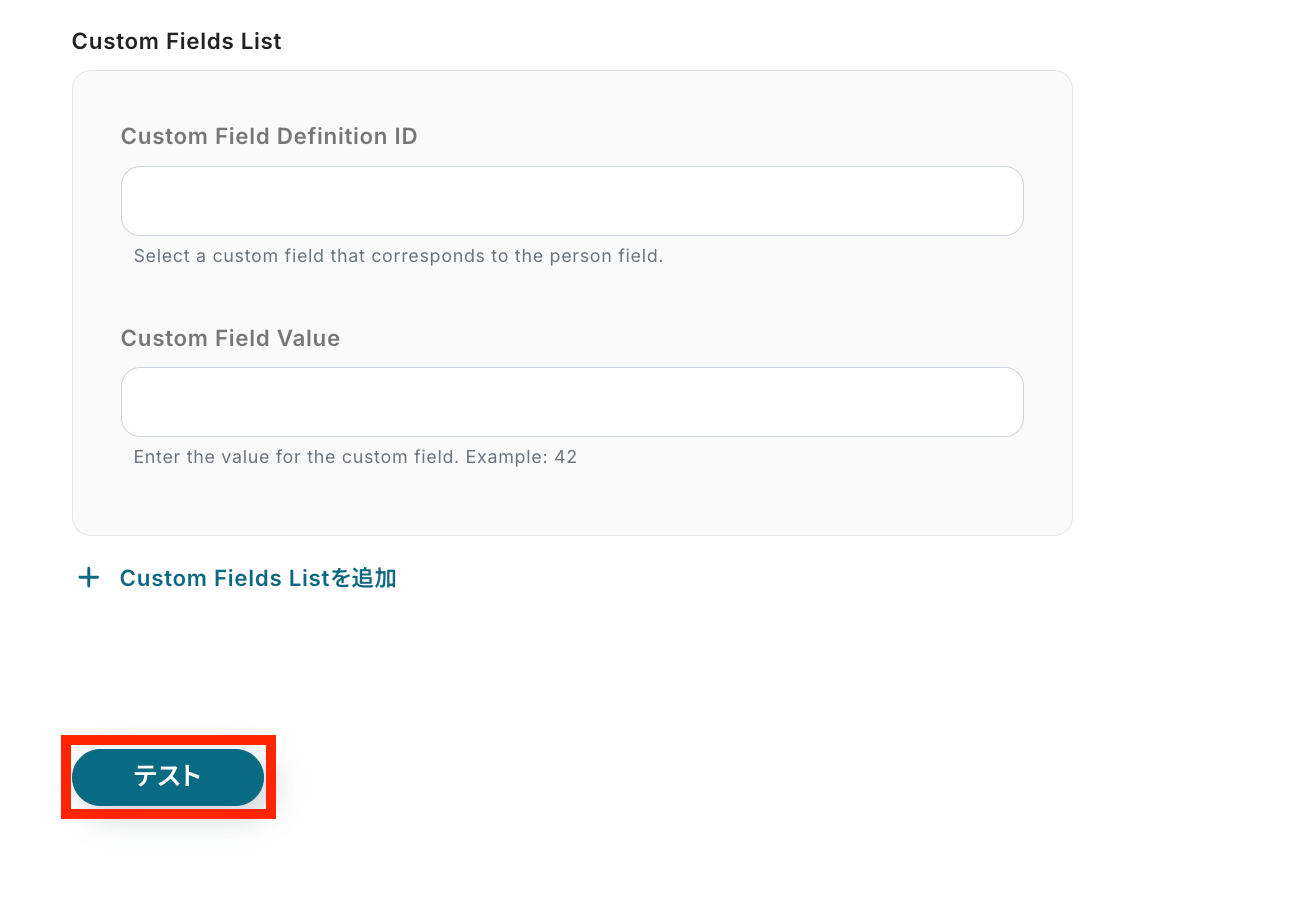
テスト成功で、Copperに新しいPersonが作成されています!
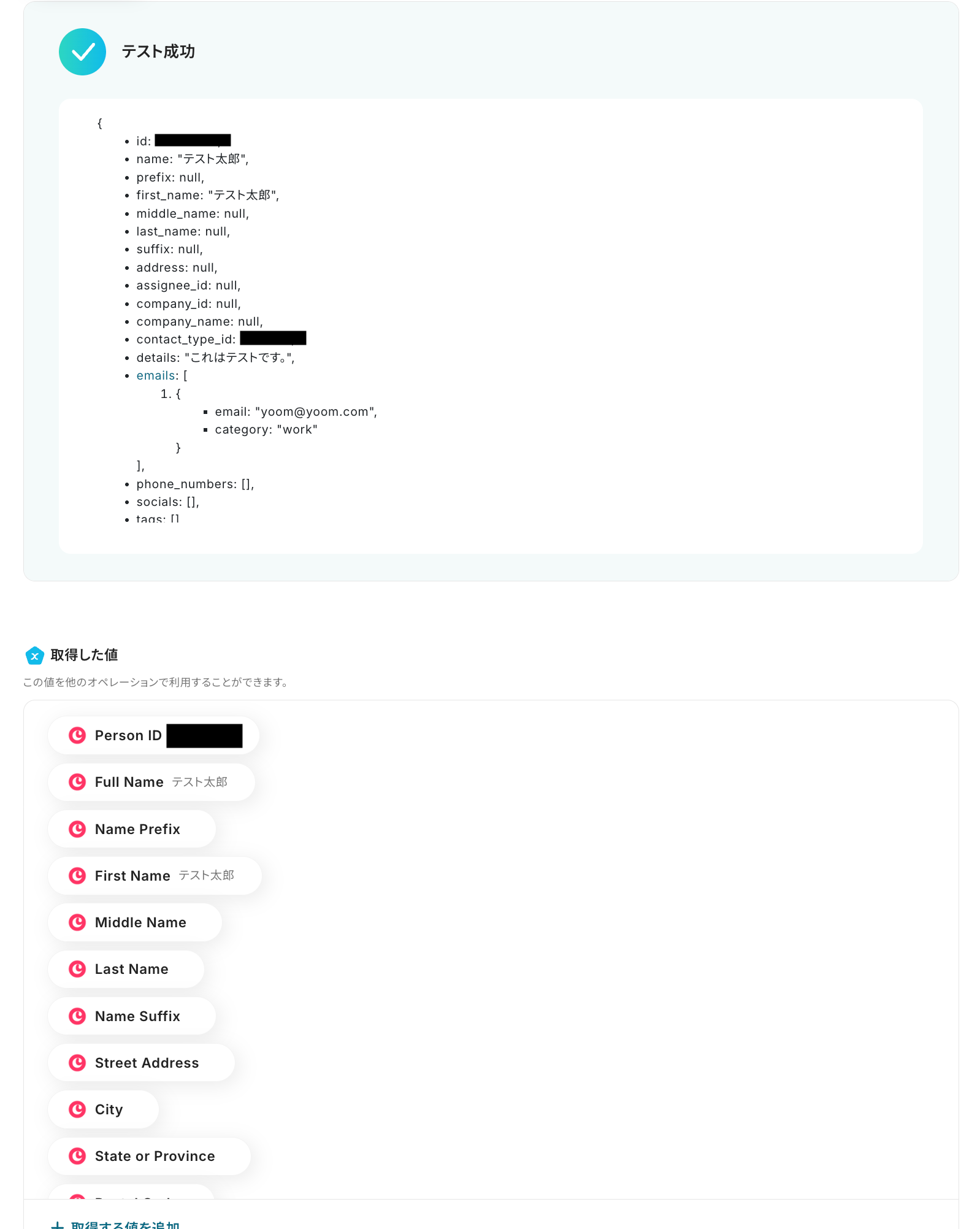
確認してみましょう!新規のPersonが作成されています。
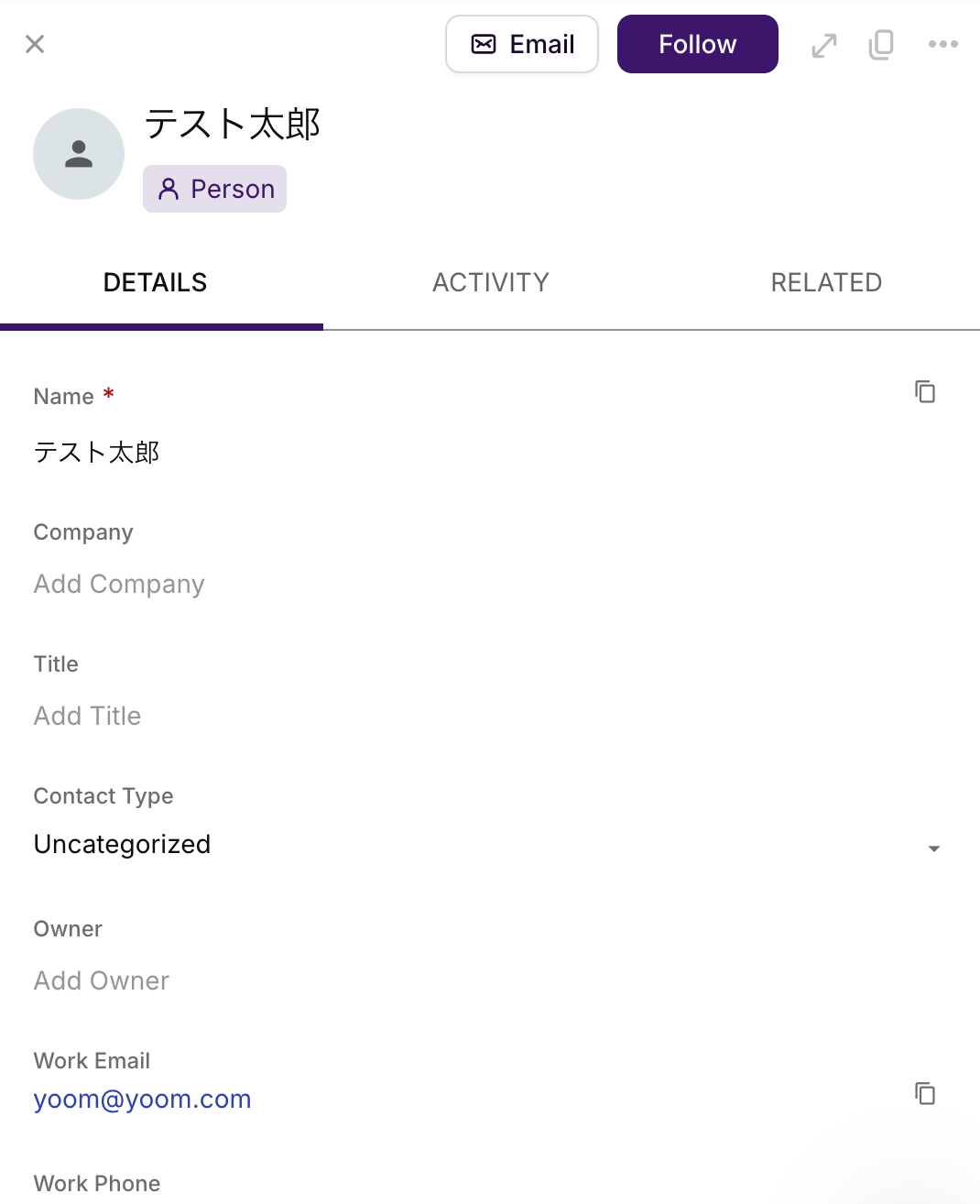
Yoomの画面に戻り、最後に設定を保存しておきましょう。
ステップ5:トリガーをONにして動作確認
これですべての設定が完了です!
設定が完了すると以下のようなメニューが表示されるので、「トリガーをON」にします。
これですべての設定が完了したので、動作確認をしてみましょう。
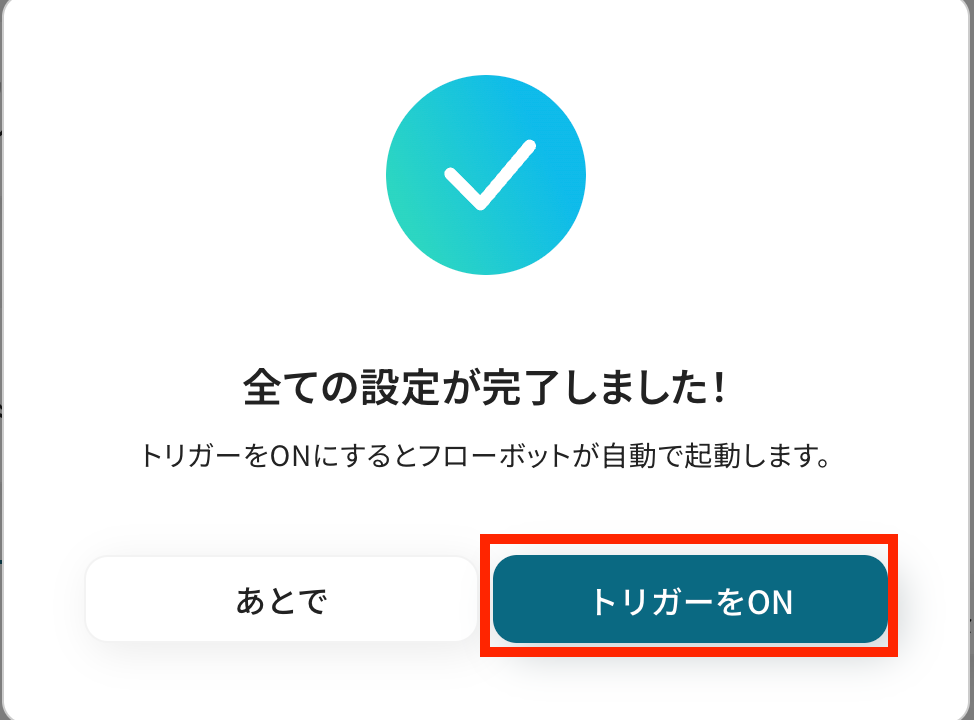
Copperを使ったその他の自動化例
今回ご紹介した連携以外でも、CopperのAPIを活用してさまざまな業務を自動化することが可能です。
例えば、OutlookやSlackで受信した情報を基に、Copperに自動でPersonを作成することができます。
これにより、手動入力の手間が省け、情報管理の精度とスピードが向上するでしょう。
Boxでフォルダに特定条件のファイルがアップロードされたらOCRで読み取り、CopperにPersonを作成する
試してみる
■概要
Boxにアップロードした名刺などの書類情報を、手作業でCRMツールであるCopperへ転記する作業に手間を感じていませんか。この手作業は時間がかかるだけでなく、入力ミスといったヒューマンエラーの原因にもなりかねません。このワークフローは、CopperとBoxを連携させることで、特定のフォルダにファイルがアップロードされると、OCR機能が文字情報を自動で読み取り、CopperへPerson(連絡先)として新規登録する処理を自動化します。
■このテンプレートをおすすめする方
・CopperとBoxを連携させ、顧客情報の登録業務を効率化したいと考えている方
・Boxに保存された名刺や書類から、Copperへのデータ入力を自動化したい営業担当者の方
・手作業によるデータ転記をなくし、入力ミスや登録漏れを防ぎたいチームリーダーの方
■注意事項
・Box、CopperのそれぞれとYoomを連携してください。
・OCRまたは音声を文字起こしするAIオペレーションはチームプラン・サクセスプランでのみご利用いただける機能となっております。フリープラン・ミニプランの場合は設定しているフローボットのオペレーションはエラーとなりますので、ご注意ください。
・チームプランやサクセスプランなどの有料プランは、2週間の無料トライアルを行うことが可能です。無料トライアル中には制限対象のアプリやAI機能(オペレーション)を使用することができます。
・OCRデータは6,500文字以上のデータや文字が小さい場合などは読み取れない場合があるので、ご注意ください。
・ダウンロード可能なファイル容量は最大300MBまでです。アプリの仕様によっては300MB未満になる可能性があるので、ご注意ください。
・トリガー、各オペレーションでの取り扱い可能なファイル容量の詳細は下記をご参照ください。
https://intercom.help/yoom/ja/articles/9413924
・分岐はミニプラン以上のプランでご利用いただける機能(オペレーション)となっております。フリープランの場合は設定しているフローボットのオペレーションはエラーとなりますので、ご注意ください。
・ミニプランなどの有料プランは、2週間の無料トライアルを行うことが可能です。無料トライアル中には制限対象のアプリや機能(オペレーション)を使用することができます。
CopperでNew Personを検知したら、CloseでLeadを作成する
試してみる
■概要
Copperで管理している顧客情報を、営業活動のためにCloseへ手作業で転記していませんか?この作業は時間がかかるだけでなく、入力ミスなどのヒューマンエラーの原因にもなり得ます。このワークフローを活用すれば、Copperで新しいPersonが追加されると自動でCloseにリードを作成するため、copperとclose間のデータ連携を効率化し、手作業の手間を削減できます。
■このテンプレートをおすすめする方
・CopperとCloseを利用しており、両ツール間のデータ連携に手間を感じている方
・Copperで管理する顧客情報を、Closeでの営業活動に素早く反映させたいと考えている方
・CopperとClose間の手作業によるデータ入力ミスをなくし、業務の効率化を目指す方
■注意事項
・Copper、CloseのそれぞれとYoomを連携してください。
CopperでNew Personが作成されたら、Slackで通知する
試してみる
■概要
CRMツールであるCopperに新しい担当者(Person)が追加された際、関係者への情報共有は手作業で行っていませんか。日々の業務の中で、こうした手作業での通知は手間がかかる上に、共有漏れのリスクも伴います。このワークフローを活用すれば、CopperとSlackを連携させ、新しい担当者が作成されたタイミングで自動でSlackに通知を送信できるため、手作業による通知の手間や共有漏れを防ぎ、スムーズな情報共有を実現します。
■このテンプレートをおすすめする方
・Copperで顧客情報を管理し、Slackでチーム内の情報共有を行っている営業担当者の方
・Copperへの新規担当者登録の通知を手作業で行っており、手間や漏れをなくしたい方
・CopperとSlackを連携させ、より迅速で確実な情報共有体制を構築したいチームリーダーの方
■注意事項
・Copper、SlackのそれぞれとYoomを連携してください。
CopperでNew Personが作成されたら、Stripeに顧客を作成する
試してみる
■概要
CRMとしてCopper、決済システムとしてStripeを利用しているものの、それぞれの顧客情報が分断されている状態に課題を感じていませんか?担当者が追加されるたびに手動で情報を転記していると、手間がかかるだけでなく入力ミスの原因にもなりかねません。このワークフローは、CopperとStripeを連携させることで、Copperに新しい担当者が作成された際に、Stripeに自動で顧客情報を作成し、これらの課題をスムーズに解消します。
■このテンプレートをおすすめする方
・CopperとStripeを利用しており、顧客情報の手入力に手間を感じている営業や経理担当者の方
・顧客管理におけるデータ転記作業での入力ミスや登録漏れなどのヒューマンエラーを防ぎたい方
・CopperとStripe間の定型的な連携業務を自動化し、よりコアな業務に集中したいと考えている方
■注意事項
・Copper、StripeのそれぞれとYoomを連携してください。
・【Stripe】はチームプラン・サクセスプランでのみご利用いただけるアプリとなっております。フリープラン・ミニプランの場合は設定しているフローボットのオペレーションやデータコネクトはエラーとなりますので、ご注意ください。
・チームプランやサクセスプランなどの有料プランは、2週間の無料トライアルを行うことが可能です。無料トライアル中には制限対象のアプリを使用することができます。
CopperでTaskが作成されたら、Microsoft Teamsに通知する
試してみる
■概要
CRM/SFAツールであるCopperでのタスク管理において、新しいタスクが発生するたびに手作業でチームに共有し、手間を感じてはいないでしょうか。
こうした手動での共有は、対応漏れや遅れの原因にもなり得ます。
このワークフローを活用すれば、CopperのAPIを利用した連携がノーコードで実現でき、新しいタスクの作成をトリガーとして、自動でMicrosoft Teamsに通知することが可能です。
情報共有のプロセスを自動化し、チームの生産性を高めます。
■このテンプレートをおすすめする方
・CopperとMicrosoft Teamsを利用しており、タスクの共有を効率化したいと考えている方
・CopperのAPIの活用を検討しているものの、ノーコードで手軽に連携を実現したい方
・チーム内のタスクの見落としを防ぎ、迅速な初動を促したいプロジェクト管理者の方
■注意事項
・Copper、Microsoft TeamsのそれぞれとYoomを連携してください。
・Microsoft365(旧Office365)には、家庭向けプランと一般法人向けプラン(Microsoft365 Business)があり、一般法人向けプランに加入していない場合には認証に失敗する可能性があります。
Copperで特定のNew Taskを検知したら、テキストを抽出しDripでSubscriberを作成する
試してみる
■概要
Copperでのタスク管理と、それに紐づく顧客情報をDripに登録する作業を手作業で行っていませんか?
このワークフローを活用すれば、Copperで新しいタスクが作成されると、AIがタスク内容から必要な情報を自動で抽出し、Dripに新しい購読者として登録できます。CopperとDripの連携を自動化することで、これまで手作業で行っていたデータ入力の手間を省き、入力ミスなどの課題を解消します。
■このテンプレートをおすすめする方
・Copperで管理しているタスク情報をもとに、Dripへ手動で顧客登録を行っている方
・CopperとDripを連携させ、営業からマーケティングへの情報連携を効率化したい方
・定型的なデータ入力作業を自動化し、より創造的な業務に時間を活用したい方
■注意事項
・Copper、DripのそれぞれとYoomを連携してください。
・分岐はミニプラン以上のプランでご利用いただける機能(オペレーション)となっております。フリープランの場合は設定しているフローボットのオペレーションはエラーとなりますので、ご注意ください。
・ミニプランなどの有料プランは、2週間の無料トライアルを行うことが可能です。無料トライアル中には制限対象のアプリや機能(オペレーション)を使用することができます。
LINE公式アカウントで受信した特定条件の内容をもとに、CopperにPersonを作成する
試してみる
■概要
LINE公式アカウントからの問い合わせやリード情報を、都度手作業でCopperに入力していませんか?この作業は時間がかかるだけでなく、転記ミスなどのヒューマンエラーの原因にもなり得ます。このワークフローを活用すれば、CopperとLINE公式アカウントを連携させ、特定のメッセージ受信をトリガーに自動でPersonを作成できるため、こうした課題を解決し、顧客管理を効率化します。
■このテンプレートをおすすめする方
・LINE公式アカウント経由の情報を手作業でCopperに入力しているご担当者の方
・CopperとLINE公式アカウントを連携させ、顧客管理の自動化を目指している方
・手作業によるデータ入力ミスをなくし、業務の正確性を向上させたいと考えている方
■注意事項
・LINE公式アカウント、CopperのそれぞれとYoomを連携してください。
・分岐はミニプラン以上のプランでご利用いただける機能(オペレーション)となっております。フリープランの場合は設定しているフローボットのオペレーションはエラーとなりますので、ご注意ください。
・ミニプランなどの有料プランは、2週間の無料トライアルを行うことが可能です。無料トライアル中には制限対象のアプリや機能(オペレーション)を使用することができます。
Outlookで受信した特定条件の内容をもとに、CopperにPersonを作成する
試してみる
■概要
Outlookで受信した顧客からの問い合わせメールなどを、手作業でCRMに入力するのは手間がかかるだけでなく、入力ミスも起こりがちではないでしょうか?このワークフローを活用すれば、Outlookで特定のメールを受信した際に、その情報を基にCopperへ自動でPersonを作成し、顧客管理の初動を効率化できます。CopperとOutlookの連携を自動化することで、手作業によるデータ入力の課題を解消します。
■このテンプレートをおすすめする方
・CopperとOutlookを併用し、メールからの顧客情報登録を手作業で行っている方
・メールからのリード情報をCopperへ正確かつ迅速に反映させたい営業担当者の方
・CopperとOutlookの連携を通じて、定型的なデータ入力業務を自動化したいと考えている方
■注意事項
・Outlook、CopperのそれぞれとYoomを連携してください。
・トリガーは5分、10分、15分、30分、60分の間隔で起動間隔を選択できます。
・プランによって最短の起動間隔が異なりますので、ご注意ください。
・Microsoft365(旧Office365)には、家庭向けプランと一般法人向けプラン(Microsoft365 Business)があり、一般法人向けプランに加入していない場合には認証に失敗する可能性があります。
・分岐はミニプラン以上のプランでご利用いただける機能(オペレーション)となっております。フリープランの場合は設定しているフローボットのオペレーションはエラーとなりますので、ご注意ください。
・ミニプランなどの有料プランは、2週間の無料トライアルを行うことが可能です。無料トライアル中には制限対象のアプリや機能(オペレーション)を使用することができます。
Slackで受信した内容をもとに、CopperにPersonを作成する
試してみる
■概要
Slackでの顧客とのやり取りを、CRMであるCopperへ手作業で登録していませんか?この作業は手間がかかるだけでなく、情報の転記ミスや登録漏れといったリスクも伴います。このワークフローを活用すれば、SlackとCopperの連携を自動化でき、特定のチャンネルに投稿されたメッセージの内容をもとに、Copperへ自動でPerson情報を作成することが可能です。これにより、顧客情報管理の効率化を実現します。
■このテンプレートをおすすめする方
・Slackで受けた問い合わせ内容をCopperで管理している営業やカスタマーサポート担当者の方
・CopperとSlack間のデータ転記作業をなくし、手作業による手間を解消したいと考えている方
・顧客情報の登録漏れや入力ミスを防ぎ、データ管理の精度を高めたいチームリーダーの方
■注意事項
・Slack、CopperのそれぞれとYoomを連携してください。
・トリガーは5分、10分、15分、30分、60分の間隔で起動間隔を選択できます。
・プランによって最短の起動間隔が異なりますので、ご注意ください。
Squareで顧客情報が作成されたら、CopperにPersonを作成する
試してみる
■概要
Squareで新しい顧客情報が作成されるたびに、手作業でCopperにも同じ情報を入力していませんか?このようなSquareとCopper間の二重入力は手間がかかるだけでなく、入力ミスなどのヒューマンエラーの原因にもなり得ます。このワークフローを活用すれば、Squareに顧客情報が作成されると自動でCopperにPersonとして登録されるため、こうした課題をスムーズに解消できます。
■このテンプレートをおすすめする方
・Squareで管理している顧客情報をCopperにも手動で転記している方
・SquareとCopperのデータ連携を手作業で行っており、入力ミスや漏れに悩んでいる方
・顧客情報の一元管理を自動化し、営業活動の効率化を目指しているチームリーダーの方
■注意事項
・Square、CopperのそれぞれとYoomを連携してください。
まとめ
Copper API連携を行うことで、これまで手作業で行っていた顧客情報の登録といった定型業務が自動化され、作業時間の削減やヒューマンエラーの防止に繋がります。
また、これらの単純作業から解放されることで、顧客とのコミュニケーションや戦略立案といった、より付加価値の高いコア業務に集中できる環境が整うでしょう。
今回ご紹介したような業務自動化を実現できるノーコードツール「Yoom」を使えば、プログラミングの知識がない方でも簡単に業務フローを構築できます。
もしCopperを活用した業務の自動化に少しでも興味を持っていただけたなら、ぜひこちらから無料登録して、Yoomによる業務効率化を体験してみてください!
よくあるご質問
Q:API連携でエラーが起きたらどうなりますか?
A:フローボットがエラーになると、Yoomに登録する際に設定したメールアドレスに通知が送られます。
通知先は、メールの他にSlackやChatworkも設定できます。
通知内容にはエラーになったオペレーションも記載されているので、エラーの発生個所がすぐにわかります。
再実行は自動で行われないため、エラー修正後手動で再実行してください。
ヘルプページで解決しない場合は、サポート窓口を利用することもできます。
Q:双方向でのデータ同期は可能ですか?
A:はい、可能です!
Copperのトリガーアクション「Updated Person」を選択し、Google スプレッドシートの「レコードを追加する」アクションを設定して自動化を試してみてください!
Q:CopperはGoogleフォーム以外のツールとも連携できますか?
A:はい、連携できます。
Yoomでは、Googleフォームの他にも多くのアプリと連携が可能です。
フローボットを一から作成することもできますが、テンプレートも用意されていますので、気になる方は以下のリンクをクリックしてみてください!